एचपी-क्यूसी - त्वरित गाइड
गुणवत्ता केंद्र क्या है?
एचपी क्वालिटी सेंटर (QC), एक परीक्षण प्रबंधन उपकरण है, जिसे अब लोकप्रिय रूप में जाना जाता है Application Life साइकिल Mवातन (एएलएम) उपकरण, क्योंकि यह अब केवल एक परीक्षण प्रबंधन उपकरण नहीं है, लेकिन यह सॉफ्टवेयर विकास जीवन चक्र के विभिन्न चरणों का समर्थन करता है।
HP-ALM हमें प्रोजेक्ट मील के पत्थर, डिलिवरेबल्स और संसाधनों का प्रबंधन करने में मदद करता है। यह परियोजना के स्वास्थ्य पर नज़र रखने में भी सहायक होता है, ऐसे मानक जो उत्पाद मालिकों को उत्पाद की वर्तमान स्थिति के बारे में बताते हैं। गुणवत्ता केंद्र के इतिहास, वास्तुकला और वर्कफ़्लो को समझना महत्वपूर्ण है।
QC का इतिहास
क्वालिटी सेंटर को पहले टेस्ट डायरेक्टर के रूप में जाना जाता था, जो मर्करी इंटरएक्टिव का एक उत्पाद था। निम्न तालिका हमें क्यूसी के संस्करण इतिहास के बारे में बेहतर जानकारी प्रदान करती है।
| S.No # | व्यापारिक नाम | संस्करण संख्या | के स्वामित्व |
|---|---|---|---|
| 1। | परीक्षण निदेशक | v1.52 से v8.0 तक | बुध इंटरएक्टिव |
| 2। | गुणवत्ता केंद्र | v8.0 से v9.0 | बुध इंटरएक्टिव |
| 3। | गुणवत्ता केंद्र | v9.2 से v10.0 | अश्वशक्ति |
| 4। | एएलएम | v11.0 से v11.5x | अश्वशक्ति |
क्यूसी की वास्तुकला
HP-ALM एक एंटरप्राइज़-वाइड एप्लिकेशन है जो जावा 2 एंटरप्राइज एडिशन (J2EE) तकनीक पर आधारित है और इसके अंतिम छोर के रूप में MS SQL सर्वर या Oracle का उपयोग करता है। उपयोगकर्ताओं के अनुरोधों को प्रभावी ढंग से पूरा करने के लिए एक लोड बैलेंसर भी है।
साइट प्रशासन डेटाबेस को एक स्टैंडअलोन डेटाबेस सर्वर पर होस्ट किया जाता है, जबकि अन्य परियोजना से संबंधित डेटा एक अलग डेटाबेस सर्वर पर संग्रहीत होते हैं। निम्नलिखित आरेख से पता चलता है कि एक बड़े निगम में QC का सेटअप कैसा होगा।
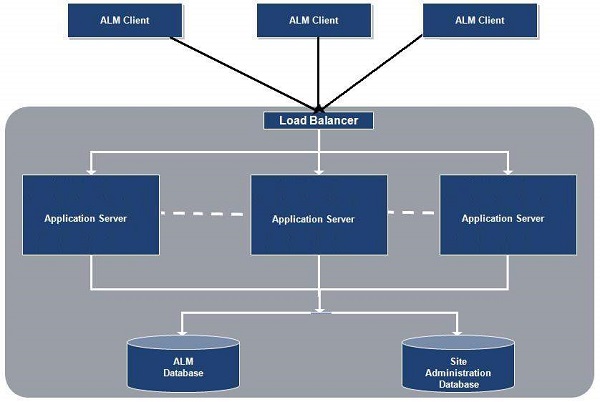
एचपी एएलएम संस्करण
एचपी एएलएम एक वाणिज्यिक लाइसेंस प्राप्त उपकरण है और एचपी इसे चार अलग-अलग संस्करणों में दिखाता है जो नीचे सूचीबद्ध हैं -
- एचपी एएलएम
- एचपी एएलएम अनिवार्य है
- HP गुणवत्ता केंद्र एंटरप्राइज़ संस्करण
- एचपी एएलएम प्रदर्शन केंद्र संस्करण
एएलएम संस्करण फ़ीचर तुलना
उपरोक्त संस्करणों में से प्रत्येक का ALM कार्यात्मकताओं के संदर्भ में अपनी सीमा है। निम्नलिखित तालिका के आधार पर, कोई यह तय कर सकता है कि उनके परियोजना उद्देश्य के लिए कौन सा लाइसेंस आवश्यक है।
| फ़ीचर | एचपी एएलएम | एचपी एएलएम अनिवार्य है | HP QC एंटरप्राइज़ संस्करण | एचपी एएलएम प्रदर्शन केंद्र संस्करण |
|---|---|---|---|---|
| रिहाई प्रबंधन | हाँ | हाँ | हाँ | हाँ |
| परियोजना योजना और ट्रैकिंग | हाँ | नहीं | नहीं | नहीं |
| जोखिम आधारित गुणवत्ता प्रबंधन | हाँ | नहीं | हाँ | नहीं |
| परीक्षण संलेखन और निष्पादन | हाँ | हाँ | हाँ | हाँ |
| टेस्ट संसाधन | हाँ | हाँ | हाँ | हाँ |
| परीक्षण विन्यास | हाँ | नहीं | हाँ | हाँ |
| एचपी स्प्रिंटर | हाँ | नहीं | हाँ | नहीं |
| लैब प्रबंधन | हाँ | नहीं | नहीं | हाँ |
| संस्करण | हाँ | नहीं | हाँ | हाँ |
| baselining | हाँ | नहीं | हाँ | हाँ |
| क्रॉस प्रोजेक्ट अनुकूलन | हाँ | हाँ | नहीं | हाँ |
| दोष साझा करना | हाँ | नहीं | नहीं | नहीं |
गुणवत्ता केंद्र वर्कफ़्लो
निम्न आरेख गुणवत्ता केंद्र के वर्कफ़्लो को दिखाता है -
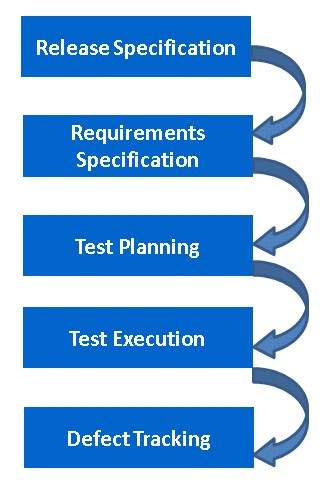
एचपी-गुणवत्ता केंद्र सेटअप
एचपी गुणवत्ता केंद्र पर्यावरण सेटअप एक जटिल प्रक्रिया है और यह सामान्य स्थापना नहीं है जिसे हम विंडोज ऑपरेटिंग सिस्टम पर करते हैं।
एंटरप्राइज इंस्टॉलेशन वितरित किया जाएगा, हालांकि सीखने / मूल्यांकन के उद्देश्य के लिए, कोई स्टैंडअलोन सर्वर पर HP-ALM 11.5x का परीक्षण संस्करण स्थापित कर सकता है। एक सफल स्थापना को पूरा करने के लिए किसी और चीज का ध्यान रखने की जरूरत है।
QC स्थापित करने के लिए आवश्यकताएँ
मूल्यांकन के उद्देश्य के लिए, क्लाइंट और सर्वर दोनों एक ही सिस्टम पर रहते हैं और इस अध्याय में, हम उस तरह की स्थापना करेंगे।
समर्थित विंडोज ऑपरेटिंग सिस्टम
केवल Windows OS की निम्न सूची समर्थित है, इसलिए किसी को यह सुनिश्चित करना होगा कि HPALM निम्नलिखित में से किसी एक Windows OS पर स्थापित है -
- Microsoft Windows Server 2008 एंटरप्राइज़ SP2 32 बिट / 64 बिट
- Microsoft Windows Server 2008 R2 एंटरप्राइज़ SP1 64 बिट
- Microsoft Windows सर्वर 2012 मानक 64 बिट
- Microsoft Windows सर्वर 2012 R2 मानक 64 बिट
समर्थित डेटाबेस
सुनिश्चित करें कि आपके पास HP-ALM− को स्थापित करने के लिए आगे बढ़ने से पहले आपके सिस्टम में निम्नलिखित डेटाबेस में से एक है
- ओरेकल 10.2.0.5
- Oracle 11.2.0.3
- Oracle 11.2.0.4
- Microsoft SQL Server 2005 SP4
- Microsoft SQL Server 2008 R2 SP1
- Microsoft SQL Server 2008 R2 SP2
समर्थित AppServers
सुनिश्चित करें कि सर्वर को निम्नलिखित AppServers स्थापित किया गया है -
- अपाचे २.२
- Microsoft IIS 7.0
- Microsoft IIS 7.5
- Microsoft IIS 8.0
- Microsoft IIS 8.5
ब्राउज़रों का समर्थन किया
एचपी एएलएम को केवल सक्रिय एक्स आधारित ब्राउज़र का उपयोग करके एक्सेस किया जा सकता है, इसलिए इंटरनेट एक्सप्लोरर एकमात्र ऐसा ब्राउज़र है जो समर्थित है -
- Microsoft इंटरनेट एक्सप्लोरर 8
- Microsoft इंटरनेट एक्सप्लोरर 9
- Microsoft इंटरनेट एक्सप्लोरर 10
- Microsoft इंटरनेट एक्सप्लोरर 11
एचपी-एएलएम डाउनलोड करना
HP वेबसाइट से HP-ALM के 30-दिवसीय परीक्षण संस्करण को डाउनलोड करने के चरण निम्नलिखित हैं।
Step 1 - निम्नलिखित URL लॉन्च करें - http://www8.hp.com/us/en/software-solutions/software.html?compURI=1174315
Step 2 - "परीक्षण और प्रदर्शन" पर क्लिक करें और नीचे दिए गए "एचपी एप्लीकेशन लाइफसाइकल मैनेजमेंट 11.50 इंग्लिश एसडब्ल्यू ई-मीडिया मूल्यांकन" चुनें -
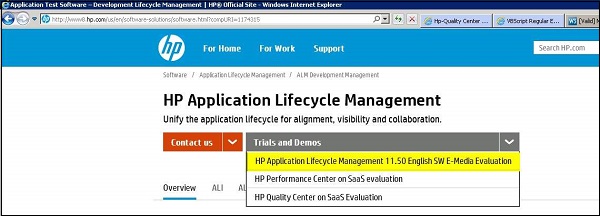
Step 3 - सभी आवश्यक विवरण भरें और नीचे दिखाए अनुसार "अगला" पर क्लिक करें -
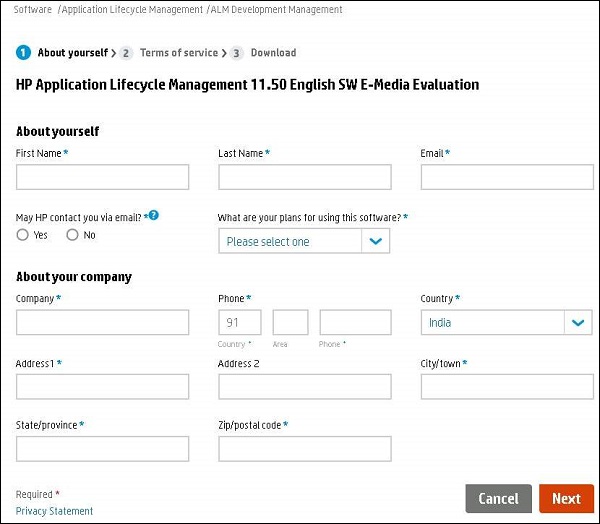
Step 4 - सॉफ्टवेयर शर्तों को स्वीकार करें और नीचे दिखाए गए अनुसार "अगला" पर क्लिक करें
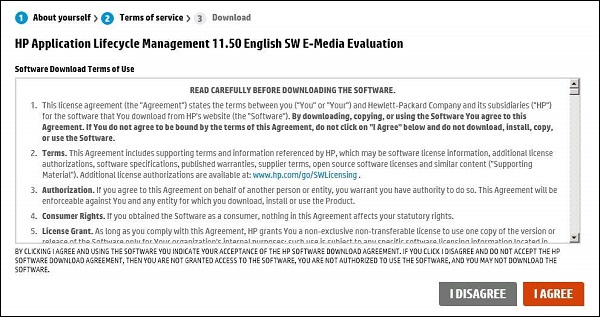
Step 5 - डाउनलोड लिंक प्रकट होता है और वह उपयुक्त संस्करण चुनें जिसे आप स्थापित करना चाहते हैं (विंडोज़ / यूनिक्स)
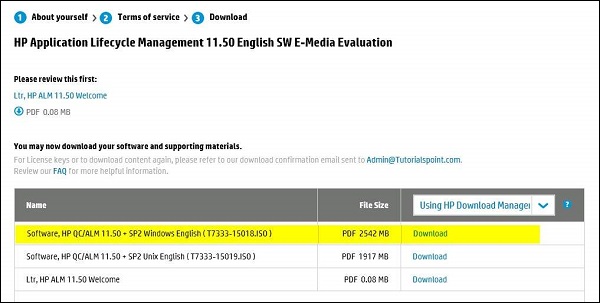
एचपी-एएलएम स्थापित करना
Step 1 - आईएसओ फ़ाइल डाउनलोड करने के बाद, सामग्री को अनज़िप करें और अनज़िप करने के बाद, फ़ोल्डर की संरचना नीचे दिखाई जाएगी -
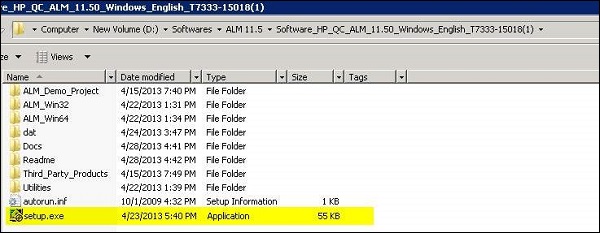
Step 2- वेलकम स्क्रीन खुलने के बाद, नीचे दिखाए अनुसार "NEXT" बटन पर क्लिक करें। समाप्त स्क्रीन तक पहुँचने तक अगला बटन क्लिक करना जारी रखें।
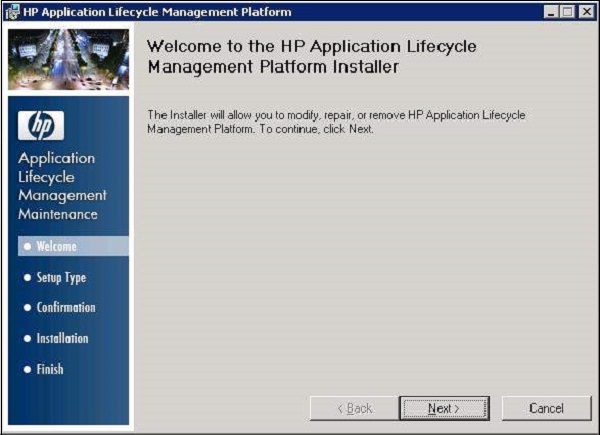
Step 3 - पूरा होने पर, HP ALM प्लेटफ़ॉर्म कॉन्फ़िगरेशन विज़ार्ड नीचे दिखाए गए अनुसार खुलता है।

Step 4 - लाइसेंस कुंजी टैब खुलता है और उपयोगकर्ता को "एप्लिकेशन जीवन चक्र प्रबंधन" का चयन करने की आवश्यकता होती है ताकि हम पैकेज की सभी सुविधाओं तक पहुंच सकें।
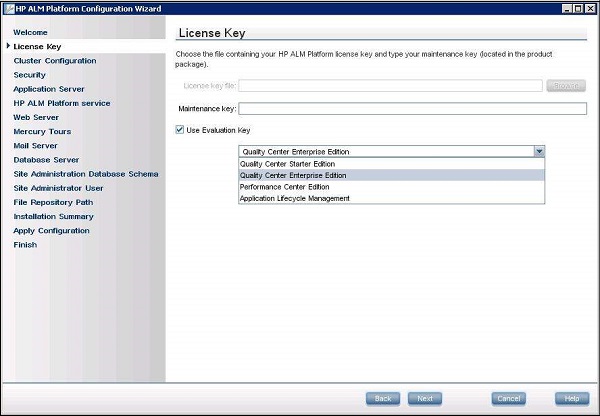
Step 5 - क्लस्टर कॉन्फ़िगरेशन टैब स्टैंडअलोन को खोलता है और चुनता है, क्योंकि हम एक स्टैंडअलोन होस्ट में सभी सेवाओं को स्थापित करेंगे और वितरित सिस्टम के रूप में नहीं।
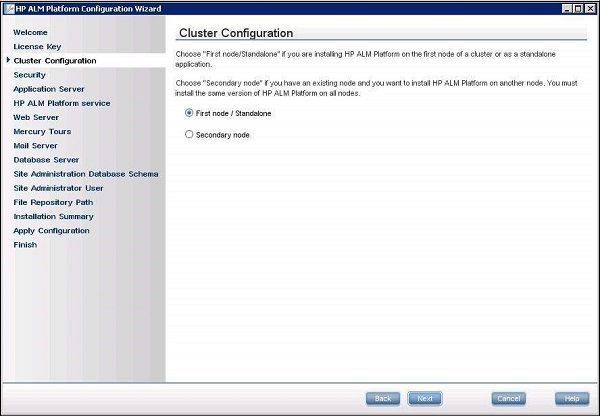
Step 6- सुरक्षा टैब खुलता है। यहां आपको की-इन पासफ़्रेज़ की आवश्यकता है जैसे कि न्यूनतम 12 वर्ण हैं।
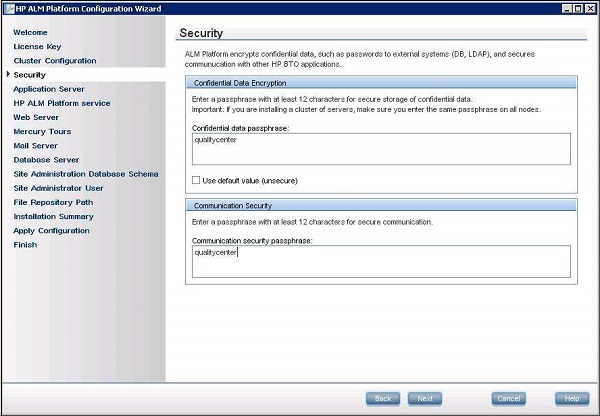
Step 7- एप्लिकेशन सर्वर टैब खुलता है। "Jboss एप्लिकेशन सर्वर" चुनें और अन्य सभी को डिफ़ॉल्ट मान के रूप में अनुमति दें।
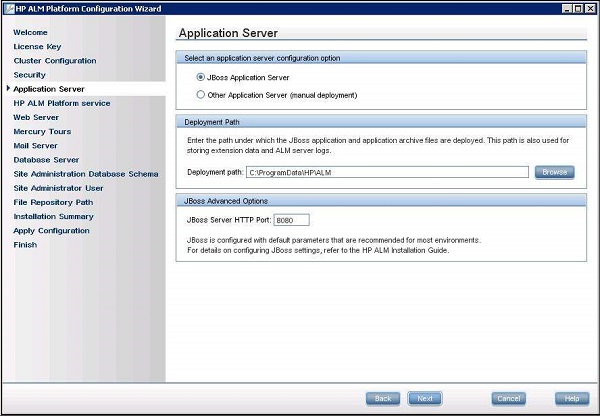
Step 8- एचपी एएलएम प्लेटफॉर्म सर्विस टैब खुलता है। इसे खाली छोड़ दें ताकि आपके विंडोज लॉगिन का उपयोग ALM सेवा शुरू करने के लिए उपयोगकर्ता के रूप में किया जाए।
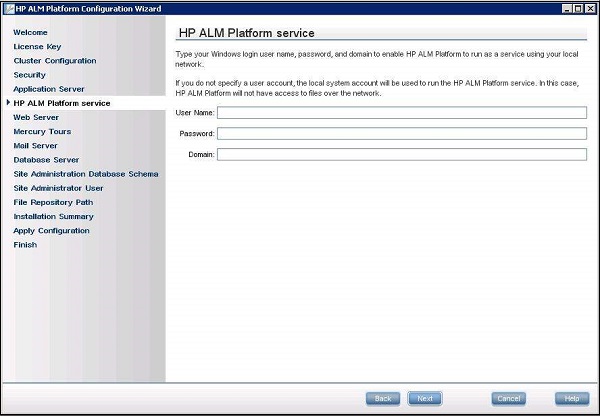
Step 9- वेब सर्वर चयन विंडो खुलती है। हम JBOSS को वेबसर्वर के रूप में उपयोग करेंगे। इसलिए हमें कुछ भी चुनने की जरूरत नहीं है, लेकिन "NEXT" बटन पर क्लिक करें।
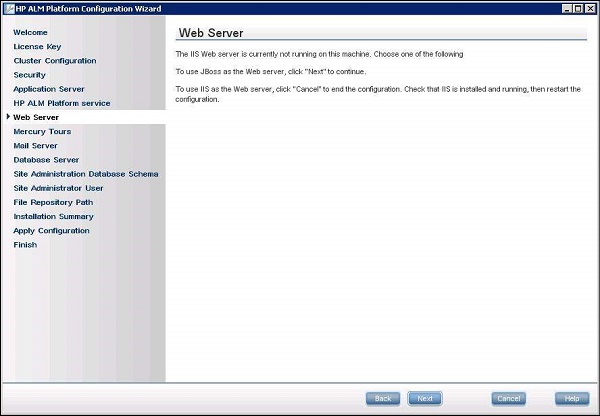
Step 10 - यदि आप "मर्करी टूर्स" सैंपल एप्लिकेशन इंस्टॉल करना चाहते हैं, तो कृपया "NEXT" चुनें और क्लिक करें।
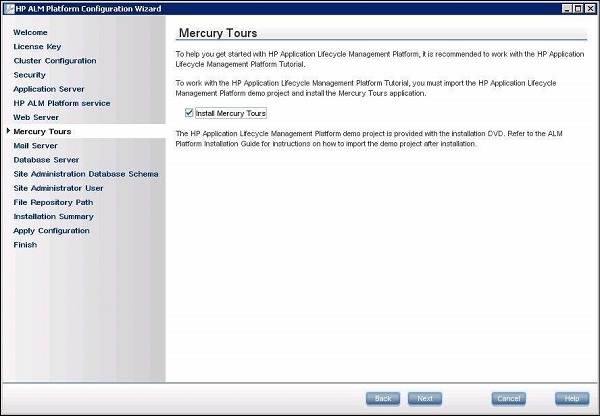
Step 11- मेल सर्वर कॉन्फ़िगरेशन के लिए, अपना SMTP या MS IIS SMTP सर्वर नाम जोड़ें या कोई नहीं चुनें और "NEXT" पर क्लिक करें। यह सर्वर सेटिंग आपको ईमेल के माध्यम से अन्य QC उपयोगकर्ताओं के साथ बातचीत करने में सक्षम करेगा या यह सेटिंग्स के आधार पर एक ईमेल ट्रिगर करता है।
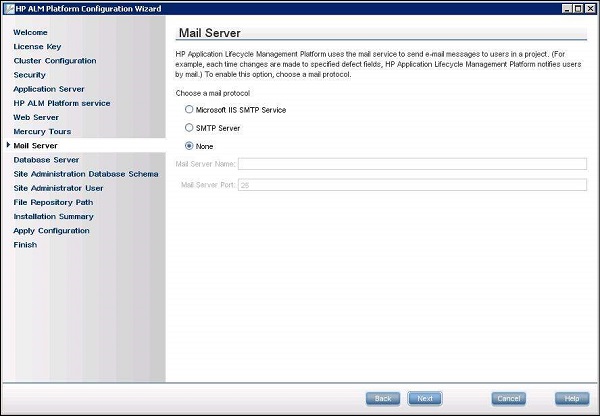
Step 12- सही डेटाबेस सर्वर कॉन्फ़िगरेशन चुनें। कृपया ध्यान दें कि डेटाबेस उस पर निर्भर करता है जो सर्वर पर पहले से इंस्टॉल है। सर्वर पर डेटाबेस बनाने के लिए उपयोगकर्ता क्रेडेंशियल्स के विशेषाधिकार होने चाहिए। केवल यदि सभी फ़ील्ड मान सही हैं, तो यह अगली स्क्रीन पर जाता है।
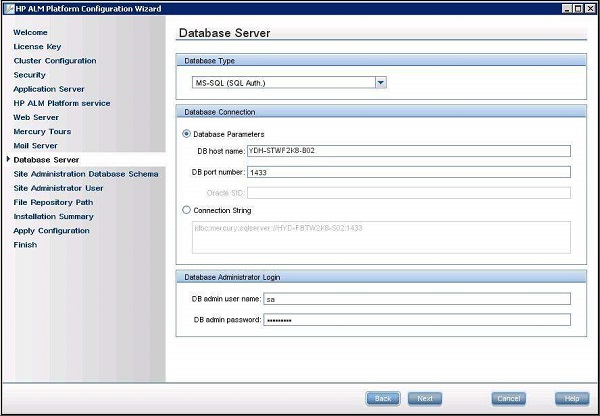
Step 13- साइट प्रशासन डेटाबेस स्कीमा विन्यास विंडो खुलती है। सुनिश्चित करें कि आप एक अद्वितीय DB स्कीमा नाम देते हैं जहां QC के सभी व्यवस्थापक डेटा संग्रहीत किए जाएंगे।
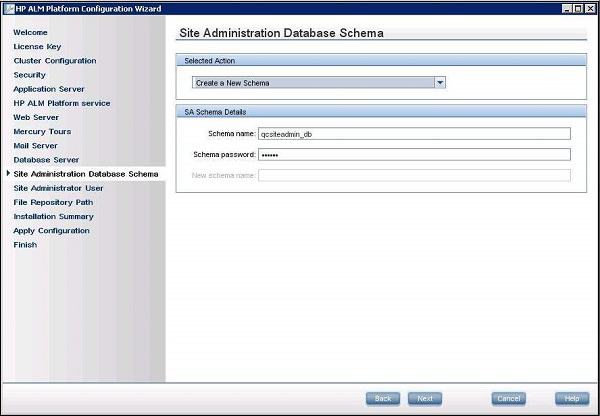
Step 14- साइट व्यवस्थापक उपयोगकर्ता क्रेडेंशियल दर्ज करें। इन क्रेडेंशियल्स को याद रखना न भूलें ताकि सफल इंस्टॉलेशन के बाद आप इन क्रेडेंशियल्स का उपयोग करके क्यूसी में लॉग इन कर सकें।
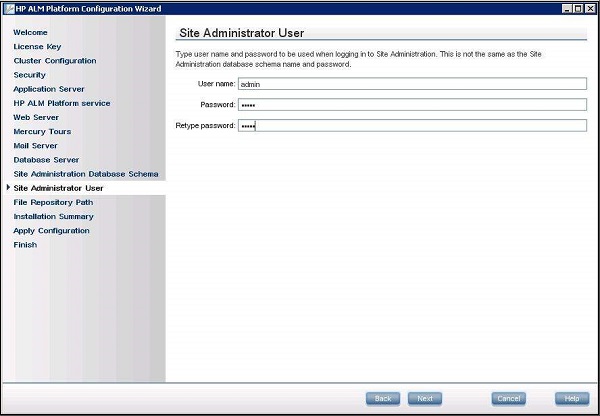
Step 15 - फाइल रिपॉजिटरी पाथ वह स्थान है जहां QC की सभी संबंधित संपत्तियां जो हम बनाते हैं, उन्हें बचाया जाएगा।
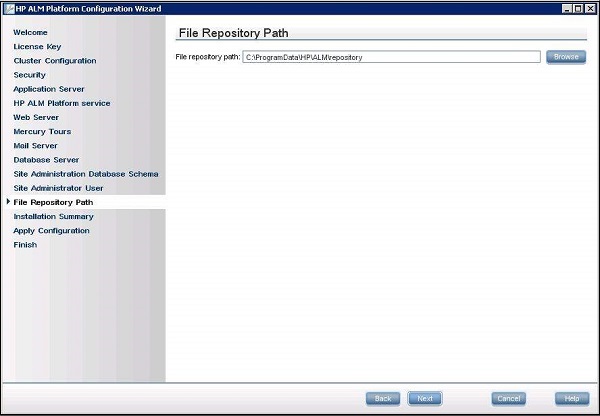
Step 16- इंस्टॉलेशन सारांश विंडो खुलती है जो चयनित कॉन्फ़िगरेशन का पूरा सारांश दिखाती है। यदि उपयोगकर्ता कोई बदलाव करना चाहता है, तो वह पिछली विंडो पर वापस जाकर ऐसा कर सकता है।
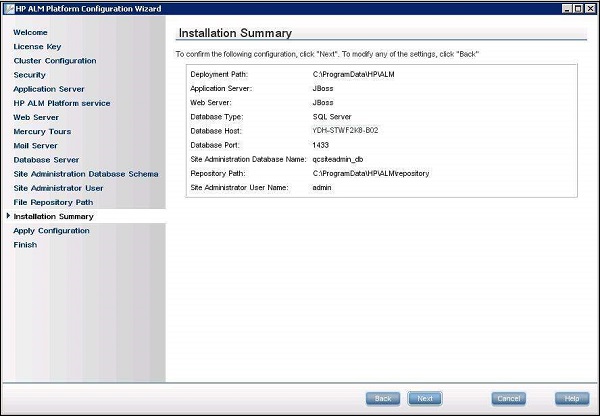
Step 17- कॉन्फ़िगरेशन लागू करें दिखाता है कि चयनित घटक चयनित कॉन्फ़िगरेशन के साथ इंस्टॉल किए जाएंगे। इंस्टॉलेशन सफल होने पर संदेश को पूरा करने पर उपयोगकर्ता को फेंक दिया जाता है।
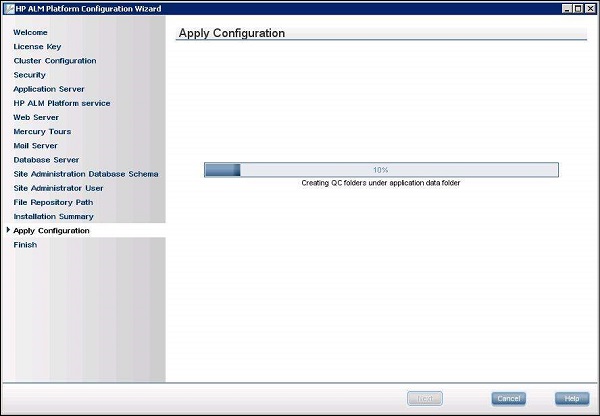
एचपी-एएलएम लॉन्च करना
Step 1 - एचपी-एएलएम को सफलतापूर्वक स्थापित करने पर, एएलएम को प्रारंभ मेनू से लॉन्च किया जा सकता है जैसा कि नीचे दिखाया गया है।
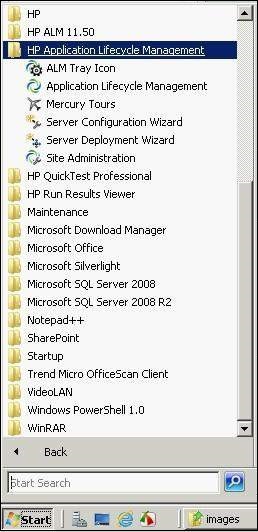
Step 2- इंस्टॉलेशन के बाद, हम इंटरनेट में निम्न URL लिखकर भी ALM लॉन्च कर सकते हैं। एक्सप्लोरर -http://localhost:8181/qcbin/
नीचे दिखाए अनुसार ALM खुलेगा।
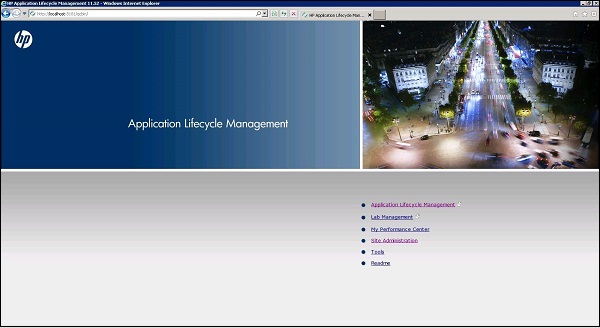
एक बार HP-ALM स्थापित होने के बाद, हम केवल डोमेन, प्रोजेक्ट और उपयोगकर्ता बनाने के बाद भी ALM के साथ काम करना जारी रख सकते हैं। इस अध्याय में, हम प्रोजेक्ट, डोमेन और उपयोगकर्ता बनाने के बारे में चर्चा करेंगे।
डोमेन बनाना
Step 1- एक डोमेन बनाने के लिए, पहला कदम साइट व्यवस्थापक पृष्ठ में आना है। URL का उपयोग करके QC लॉन्च करें -http://localhost:8181/qcbin/SiteAdmin.jsp और QC स्थापित करते समय स्थापित किए गए व्यवस्थापक क्रेडेंशियल्स दर्ज करें।
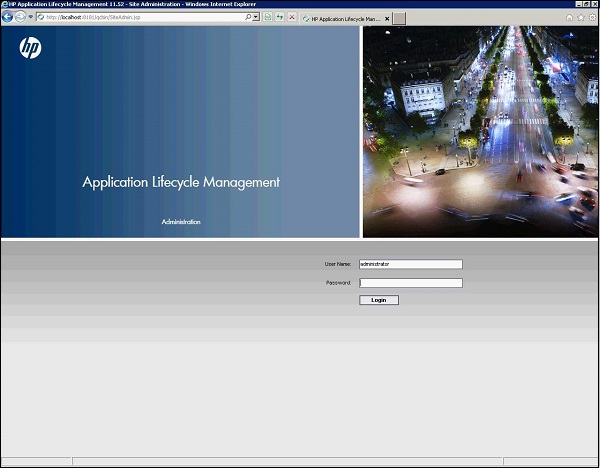
Step 2- साइट एडमिन पेज पर लॉग इन करने के बाद, हम नीचे दिखाए गए अनुसार साइट प्रोजेक्ट्स टैब में उतरेंगे। वहां से अगला कदम एक डोमेन बनाना है।
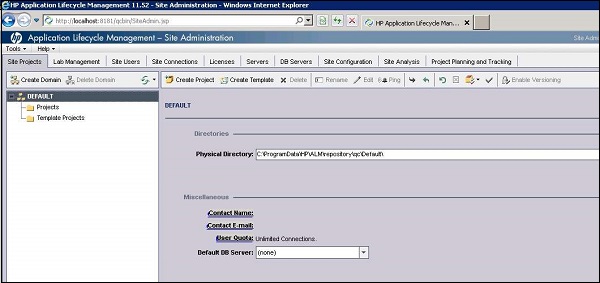
Step 3- ऊपरी-बाएँ कोने पर स्थित 'डोमेन बनाएँ' बटन पर क्लिक करें। डोमेन नाम दर्ज करें और ठीक पर क्लिक करें।
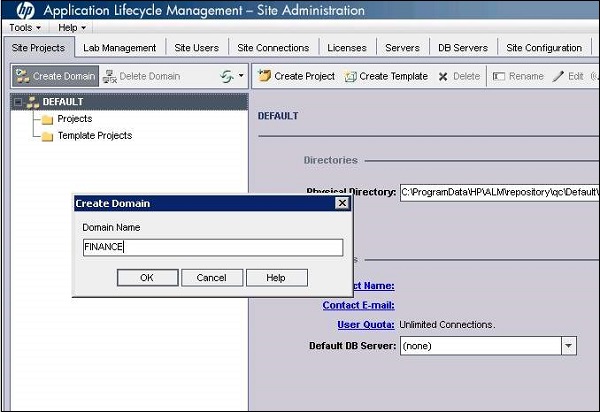
Step 4 - नीचे दिखाए गए अनुसार डोमेन बनाया जाएगा।
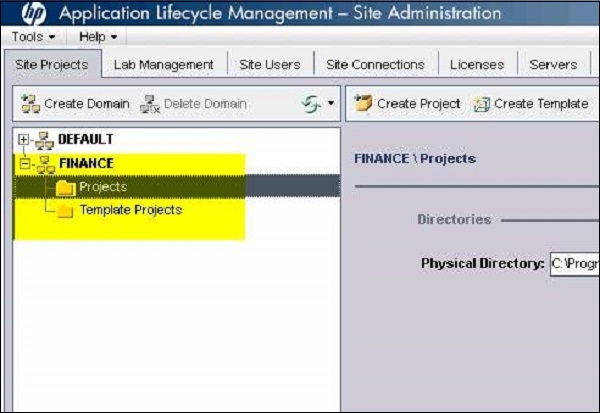
परियोजनाओं का निर्माण
एक डोमेन बनने के बाद, अगला कदम 'प्रोजेक्ट्स' बनाना है। प्रोजेक्ट बनाना हमें एक जादूगर के माध्यम से ले जाता है और 'प्रोजेक्ट्स' बनाने के लिए नीचे दिए गए चरणों का पालन करना चाहिए
Step 1 - उस डोमेन का चयन करें जिसके तहत प्रोजेक्ट बनाने की आवश्यकता है और फिर नीचे दिखाए गए अनुसार "प्रोजेक्ट बनाएं" बटन पर क्लिक करें।
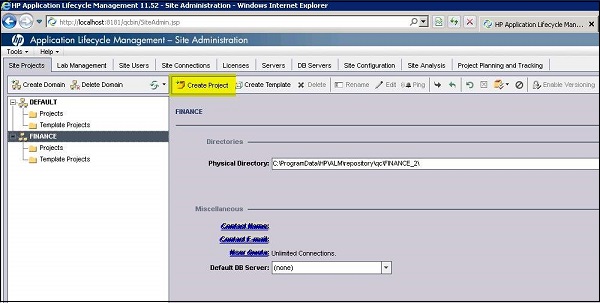
Step 2- प्रोजेक्ट विजार्ड बनाएँ। "एक खाली परियोजना बनाएं" चुनें और "अगला" पर क्लिक करें।
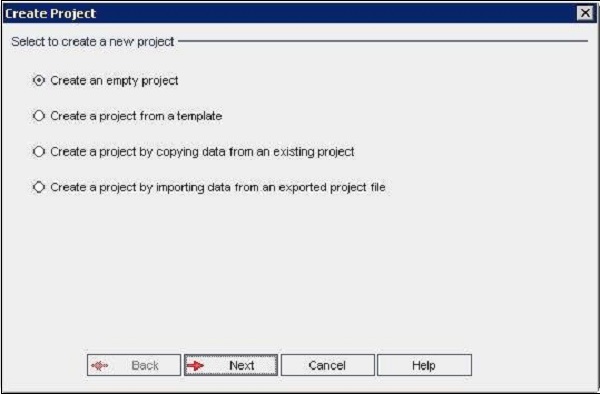
Step 3 - "प्रोजेक्ट नाम" दर्ज करें और डोमेन का चयन करें और "अगला" पर क्लिक करें।
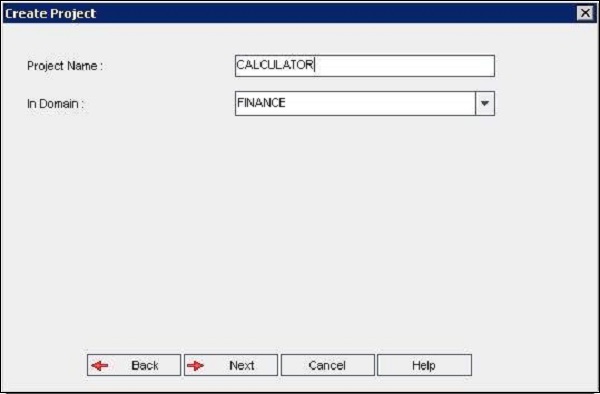
Step 4 - डेटाबेस क्रेडेंशियल दर्ज करें और "अगला" पर क्लिक करें।
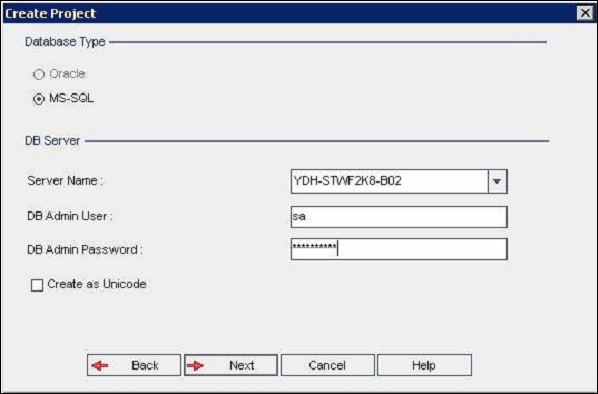
Step 5 - प्रोजेक्ट एडमिनिस्ट्रेटर यूजर आईडी चुनें और "NEXT" पर क्लिक करें।
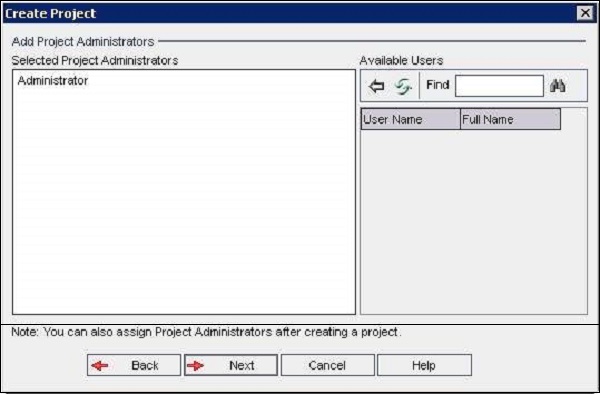
Step 6 - प्रोजेक्ट को सक्रिय करने के लिए एक्सटेंशन का चयन करें और "NEXT" पर क्लिक करें।
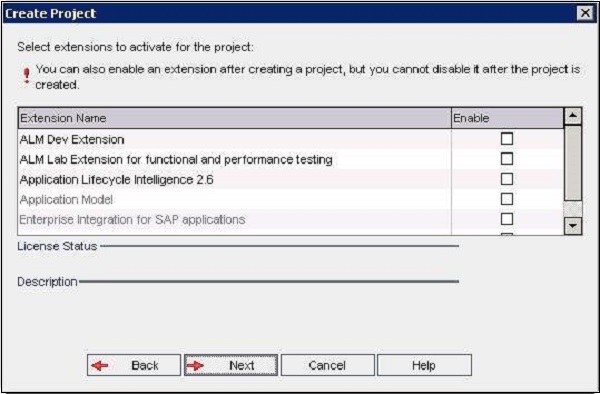
Step 7 - सक्रिय करें चेकबॉक्स की जांच करें और संस्करण को नियंत्रित करने में सक्षम करें (यदि आप चाहते हैं) और "अगला" पर क्लिक करें।
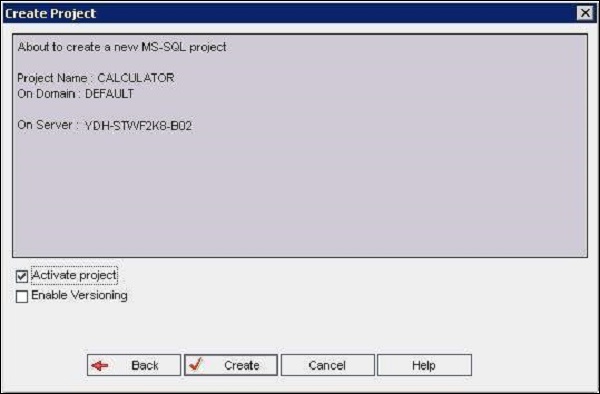
Step 8- "अगला" पर क्लिक करने पर, प्रोजेक्ट "कैलकुलेटर" सफलतापूर्वक बनाया जाता है। प्रोजेक्ट फलक में बनाए गए प्रोजेक्ट को देखने के लिए "ओके" पर क्लिक करें।
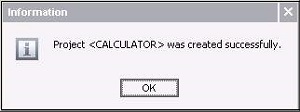
उपयोगकर्ता बनाना
Step 1 - नीचे दिखाए गए अनुसार "साइट व्यवस्थापक" पृष्ठ में साइट उपयोगकर्ता टैब का चयन करें और "नया उपयोगकर्ता जोड़ें" बटन पर क्लिक करें।
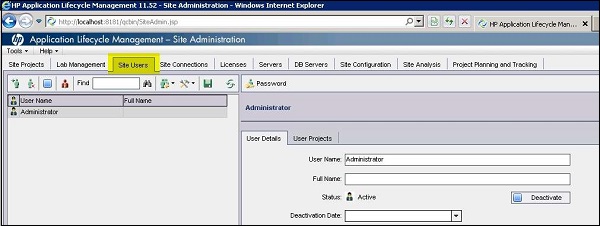
Step 2- नई उपयोगकर्ता विंडो खुलती है। उपयोगकर्ता विवरण भरें और "ओके" पर क्लिक करें।
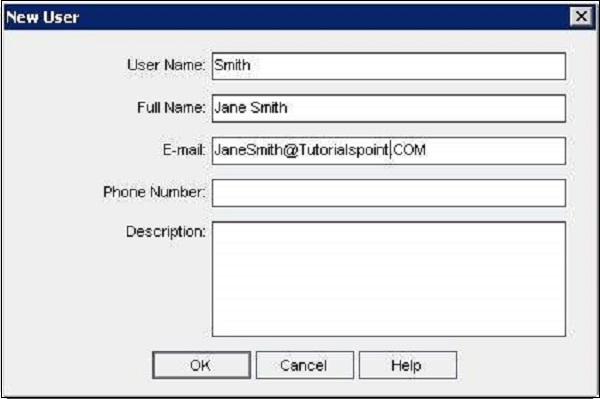
Step 3 - उपयोगकर्ता बनाने के बाद, उपयोगकर्ता को उस परियोजना की पहुंच प्रदान करें जिसकी उन्हें आवश्यकता है।
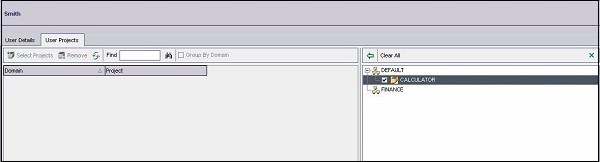
Step 4 - उपयोगकर्ता को प्रोजेक्ट को एक्सेस देने के बाद "प्रोजेक्ट उपयोगकर्ता" टैब में उपयोगकर्ता सूची को सत्यापित करें।
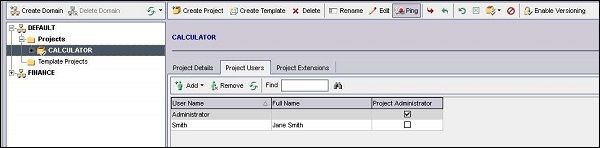
एचपी एप्लीकेशन लाइफसाइकल मैनेजमेंट (एएलएम) इन्फ्रास्ट्रक्चर ग्रिड दृश्य या एक पेड़ की संरचना में डेटा प्रदर्शित करता है और उपयोगकर्ता विभिन्न तरीकों से डेटा को हेरफेर कर सकते हैं, जैसे कि स्तंभों को पुन: व्यवस्थित करना, फ़िल्टर करना, सॉर्ट करना और समूह बनाना।
कोई भी उन ग्रिड रिकॉर्ड्स के लिए फाइलें संलग्न कर सकता है, रिकॉर्ड में विशिष्ट पाठ की खोज कर सकता है, और विभिन्न संस्थाओं के इतिहास को देख सकता है। यह सुनिश्चित करने के लिए निम्नलिखित विशेषताओं को समझा जाना चाहिए कि उपयोगकर्ता गुणवत्ता केंद्र के साथ काम करने में सक्षम हैं।
सामान्य क्रियाओं के बारे में अधिक जानने के लिए इनमें से हर एक लिंक पर क्लिक करें।
| क्र.सं. | सामान्य कार्यक्षमता और विवरण |
|---|---|
| 1 | डायलॉग बॉक्स को फ़िल्टर करें
परिभाषित मानदंडों के आधार पर फ़िल्टर ALM डेटा प्रदर्शन करने के लिए उपयोगकर्ता को सक्षम करता है। |
| 2 | उपयोगकर्ता संवाद बॉक्स
उपयोगकर्ताओं की सूची में से एक उपयोगकर्ता नाम चुनने के लिए उपयोगकर्ताओं को सक्षम करता है। |
| 3 | डायलॉग बॉक्स ढूंढें
उपयोगकर्ताओं को ट्री व्यू या ग्रिड दृश्य में किसी विशेष रिकॉर्ड की खोज करने में सक्षम बनाता है। |
| 4 | डायलॉग बॉक्स बदलें
एक पेड़ या ग्रिड में एक विशिष्ट फ़ील्ड मान को खोजने और बदलने के लिए उपयोगकर्ता को सक्षम करता है। |
| 5 | इतिहास टैब
वर्तमान में चयनित कार्य आइटम में किए गए परिवर्तनों की सूची देखने के लिए उपयोगकर्ता को सक्षम करता है। |
| 6 | ईमेल संवाद भेजें
अन्य उपयोगकर्ताओं के लिए एक इकाई के विवरण के बारे में एक ईमेल भेजने के लिए गुणवत्ता केंद्र उपयोगकर्ताओं को सक्षम करता है। |
| 7 | अनुलग्नक संवाद
उपयोगकर्ताओं को किसी विशिष्ट रिकॉर्ड में अनुलग्नक जोड़ने और प्रबंधित करने में सक्षम बनाता है। |
| 8 | स्नैपशॉट संवाद
ALM में एक इकाई के परीक्षण के तहत अपने एप्लिकेशन के स्क्रीनशॉट को कैप्चर करने और संलग्न करने के लिए उपयोगकर्ताओं को सक्षम करता है। |
| 9 | स्तंभ चयनकर्ता संवाद
उपयोगकर्ताओं को उन ग्रिडों का चयन करने की अनुमति देता है जो वे ग्रिड दृश्य में देखना चाहते हैं। |
| 10 | डिफॉल्ट्स डायलॉग सेट करें
ALM में कुछ क्षेत्रों के लिए डिफ़ॉल्ट मान सेट करने के लिए उपयोगकर्ताओं को सक्षम करता है। |
| 1 1 | अलर्ट और फ्लैग डायलॉग
चयनित रिकॉर्ड के लिए अलर्ट की सूची देखने के लिए उपयोगकर्ताओं को सक्षम करता है और उन्हें एक मुद्दे पर फॉलोअप करने के लिए खुद को याद दिलाने के लिए फॉलो-अप ध्वज को बनाने, देखने और संशोधित करने की भी अनुमति देता है। |
| 12 | पसंदीदा संवाद
उपयोगकर्ता को पसंदीदा बनाने और व्यवस्थित करने की अनुमति देता है। |
प्रबंधन टैब
यह क्षेत्र हमें रिलीज़ और साइकिल बनाने और प्रबंधित करने में मदद करता है। यह हमें प्रोजेक्ट प्लानिंग और ट्रैकिंग बनाने में भी मदद करता है। प्रबंधन टैब ALM में निम्नलिखित क्षेत्रों के साथ काम करने में हमारी मदद करता है -
- विमोचन
- चक्र बनाना
- रिलीज स्कोप और माइलस्टोन
- मास्टर प्लान और स्थिति
- Libraries
- Baselining
विज्ञप्ति
क्वॉलिटी सेंटर बनाना पहला कदम है। सभी कार्य आइटम जैसे लाइब्रेरी, परीक्षण निष्पादन और दोष को रिलीज़ के आधार पर ट्रैक किया जाता है।
रिलीज़ करने से पहले, कोई भी नीचे दिए गए नए फ़ोल्डर आइकन पर क्लिक करके उसी के लिए एक कंटेनर / फ़ोल्डर बना सकता है।
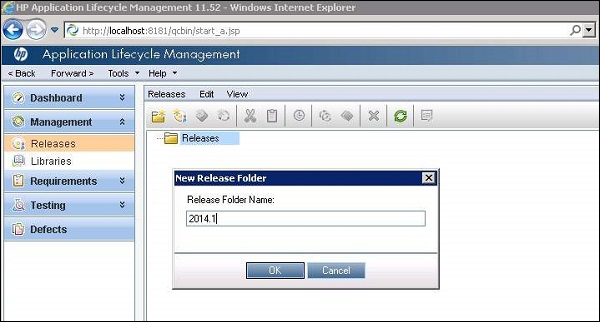
नया रिलीज़ बटन पर क्लिक करें और नया रिलीज़ संवाद खुलता है। रिलीज का नाम दर्ज करें और ओके पर क्लिक करें। रिलीज को नीचे दिखाए अनुसार बनाया जाएगा।
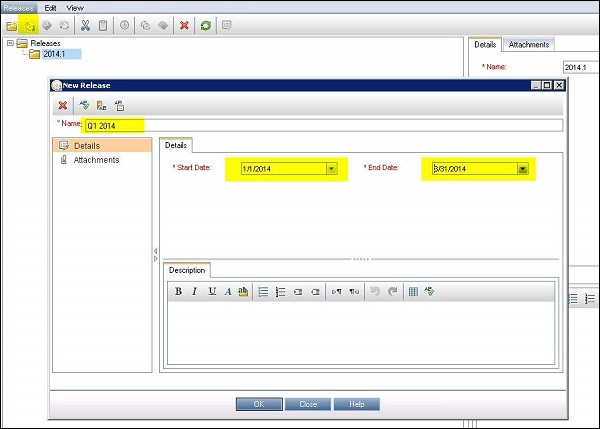
निर्मित रिलीज़ का चयन करने पर, कोई यह नोटिस कर सकता है कि टैब - विवरण, रिलीज़ स्कोप, मास्टर प्लान, स्कोरकार्ड, स्टेटस और अटैचमेंट उत्पन्न होते हैं।

साइकिल
प्रत्येक रिलीज़ को आगे चक्रों में विभाजित किया गया है। आइए देखें कि गुणवत्ता केंद्र में चक्र कैसे बनाएं।
उस रिलीज़ का चयन करें जिसके तहत कोई साइकिल बनाना चाहेगा। नीचे दिखाए गए अनुसार नया साइकिल बटन और नया चक्र संवाद खुलता है। उपयोगकर्ताओं को प्रारंभ तिथि और चक्र की अंतिम तिथि दर्ज करनी होगी। उपयोगकर्ता एक रिलीज के तहत जितने अधिक चक्र बना सकते हैं।
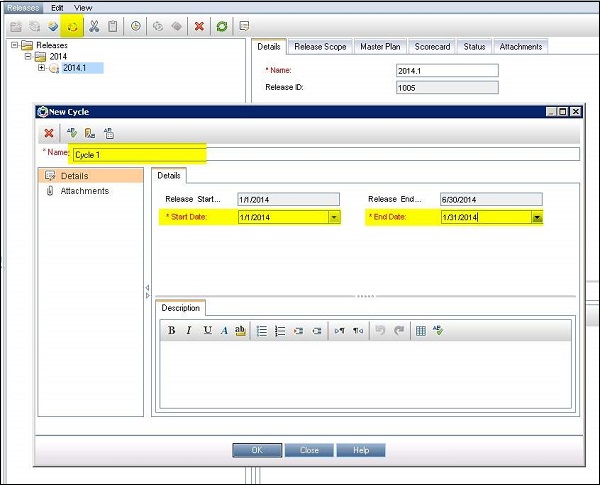
साइकिल के तहत, कोई भी प्रगति और गुणवत्ता देख सकता है। प्रगति को एक चित्रात्मक प्रतिनिधित्व में दिखाया गया है
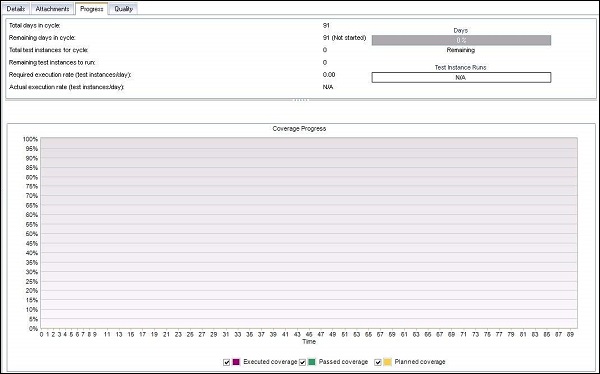
रिलीज स्कोप और माइलस्टोन
प्रत्येक रिलीज़ में एक स्कोप है और नीचे दिखाए गए अनुसार रिहाज़ के तहत "रिलीज़ स्कोप" टैब के तहत स्कोप जोड़ा जा सकता है।
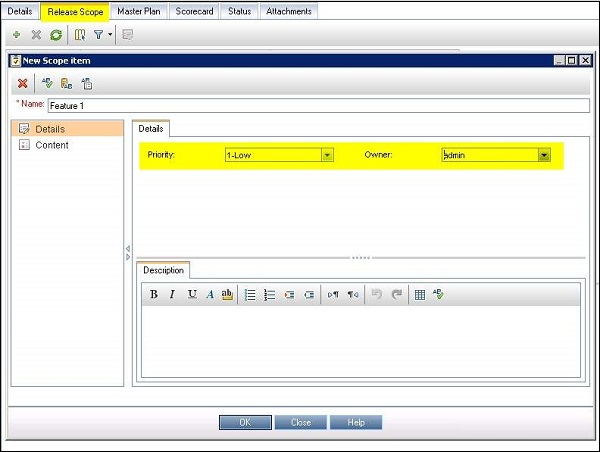
प्रत्येक रिलीज़ में एक मील का पत्थर भी होता है और इसे नीचे दिखाए गए अनुसार रिलीज़ मॉड्यूल के तहत माइलस्टोन आइकन का उपयोग करके जोड़ा जा सकता है।
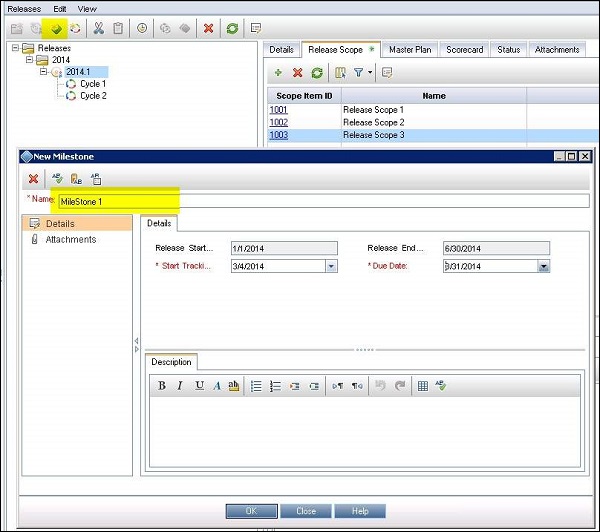
मास्टर प्लान और स्थिति
मास्टर प्लान को "रिलीज़" टैब के तहत एक्सेस किया जा सकता है जो नीचे दिखाए गए अनुसार साइकिल और मील का पत्थर की समय सीमा प्रदर्शित करता है।
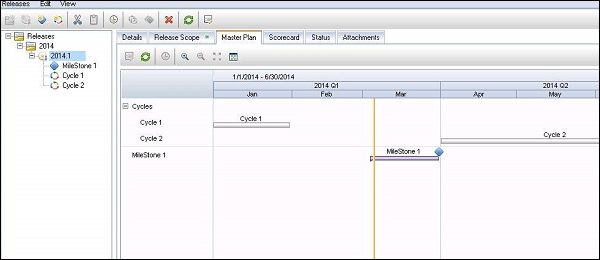
स्थिति प्रगति और गुणवत्ता का सचित्र प्रतिनिधित्व दर्शाती है।
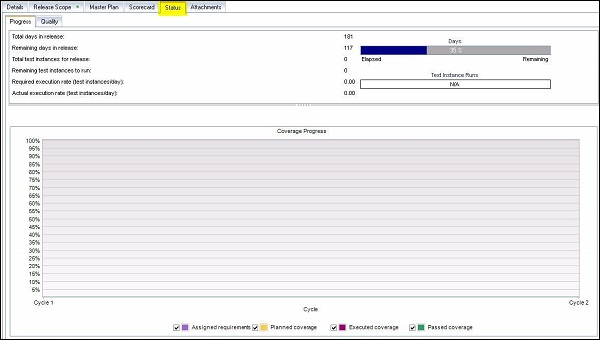
पुस्तकालयों
एक पुस्तकालय एक परियोजना में संस्थाओं का एक सेट और उनके बीच संबंधों का प्रतिनिधित्व करता है जो आवश्यकताओं, परीक्षणों, परीक्षण संसाधनों और व्यावसायिक घटकों के होते हैं।
लाइब्रेरी नेविगेशन बार में "नई लाइब्रेरी" आइकन पर क्लिक करके एक नई लाइब्रेरी बनाई जा सकती है। एक नई विंडो के रूप में नीचे दिखाया गया है और एक पुस्तकालय का नाम और आवश्यकताओं, परीक्षण योजना और घटकों जैसे संसाधनों को जोड़ सकता है।
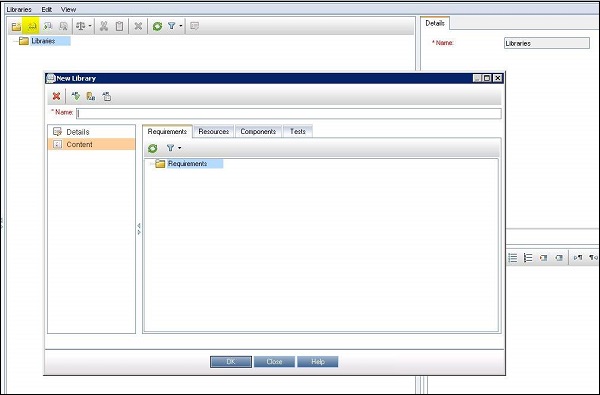
आधारभूत
एक बार लाइब्रेरी बन जाने के बाद, पुस्तकालयों को आधार बनाया जा सकता है जो कि एक विशिष्ट समय में लाइब्रेरी का एक स्नैपशॉट है। उपयोगकर्ता विकास के चरण के किसी भी चरण में आधार रेखा की तुलना कर सकते हैं। आधार रेखा में लाइब्रेरी में परिभाषित सभी इकाइयां शामिल हैं, जिनमें आवश्यकताएं, परीक्षण और परीक्षण संसाधन शामिल हैं।
"लाइब्रेरीज़" नेविगेशन बार के तहत न्यू बेसलाइन बटन पर क्लिक करके एक नई बेसलाइन बनाई जा सकती है। उपयोगकर्ता सीएसवी प्रारूप में आधार रेखा और निर्यात की तुलना भी कर सकते हैं।
किसी भी सॉफ्टवेयर डेवलपमेंट प्रक्रिया के लिए डिफाइनिंग और कैप्चरिंग आवश्यकताएँ एक महत्वपूर्ण मापदंड है। आवश्यकताओं का वर्णन विकास के दौरान उद्देश्यों को पूरा करने के लिए क्या किया जाना चाहिए। आवश्यकताओं को स्पष्ट रूप से और सही तरीके से स्थापित करने पर बहुत जोर दिया जाता है ताकि यूएटी के बाद न्यूनतम / कोई पुनरावृत्ति न हो।
आवश्यकताएँ मॉड्यूल उपयोगकर्ताओं को सॉफ़्टवेयर जीवनचक्र के सभी चरणों में आवश्यकताओं को परिभाषित, प्रबंधित और ट्रैक करने में सक्षम बनाता है। आवश्यकताएँ मॉड्यूल में प्रमुख कार्यात्मकता निम्नलिखित हैं। उनके बारे में अधिक जानने के लिए प्रत्येक लिंक पर क्लिक करें।
| क्र.सं. | कार्यक्षमता और विवरण |
|---|---|
| 1 | आवश्यकताएँ बनाना
आवश्यकताएं बनाएं, रिलीज़ / साइकल पर असाइन करें। |
| 2 | आवश्यकता अपलोड करना
ALM-MS एक्सेल एडिंस का उपयोग करके आवश्यकताओं को अपलोड करना। |
| 3 | आवश्यकता ट्रेसबिलिटी
आवश्यकताओं और निर्भरता के बीच ट्रेसबिलिटी लिंक को परिभाषित करने में सक्षम बनाता है जो आवश्यकताओं के बीच मौजूद हैं। |
| 4 | पता लगाने की क्षमता का मापदंड
स्रोत की आवश्यकताओं और उनकी संबद्ध आवश्यकताओं और परीक्षणों को सूचीबद्ध करने वाली ट्रेसबिलिटी मैट्रिक्स को देखने के लिए उपयोगकर्ता को सक्षम करता है। |
किसी भी अनुप्रयोग के परीक्षण में महत्वपूर्ण कदम एक स्पष्ट और सटीक परीक्षण योजना विकसित कर रहा है। एक अच्छी परीक्षण योजना टीम को सॉफ्टवेयर विकास जीवन चक्र के किसी भी बिंदु पर परीक्षण के तहत आवेदन की गुणवत्ता का आकलन करने में सक्षम बनाती है।
परीक्षण योजना मॉड्यूल को बेहतर तरीके से समझने के लिए निम्नलिखित कार्यशीलता बहुत महत्वपूर्ण हैं। इसके बारे में अधिक जानने के लिए कार्यात्मकताओं में से प्रत्येक पर क्लिक करें।
| क्र.सं. | कार्यक्षमता और विवरण |
|---|---|
| 1 | टेस्ट बनाना
यह मॉड्यूल बताता है कि परीक्षण योजना के पेड़ में परीक्षण विषयों के फ़ोल्डर कैसे बनाएं और परीक्षण भी जोड़ें। |
| 2 | टेस्ट अपलोड करना
ALM-MS Excel Addins का उपयोग करके टेस्ट अपलोड करना। |
| 3 | आवश्यकता और परीक्षण कवरेज
आवश्यकताओं और परीक्षणों के बीच संबंध को परिभाषित करने में सक्षम बनाता है। |
| 4 | परीक्षण कॉन्फ़िगरेशन
डेटा या एक रन-टाइम वातावरण का सबसेट निर्दिष्ट करता है जिसे परीक्षण का उपयोग करना चाहिए। |
यह मॉड्यूल परीक्षकों को बनाए गए परीक्षणों को निष्पादित करने में मदद करता है। इस मॉड्यूल का उपयोग करके कोई भी शेड्यूल, रन और विश्लेषण, पोस्ट दोष कर सकता है।
टेस्ट लैब मॉड्यूल में निम्नलिखित कार्यक्षमता हमें गहराई से टेस्ट लैब मॉड्यूल को समझने में मदद करती है।
| क्र.सं. | कार्यक्षमता और विवरण |
|---|---|
| 1 | टेस्ट सेट बनाना
यह कार्यक्षमता टेस्ट लैब मॉड्यूल में टेस्ट सेट बनाने और परिभाषित करने का तरीका बताती है। |
| 2 | टेस्ट रन अनुसूचियां
परीक्षण सेट में परीक्षण उदाहरणों के निष्पादन को नियंत्रित करने के लिए परीक्षकों की मदद करता है। |
| 3 | परीक्षण निष्पादन
परीक्षकों को परीक्षण / परीक्षण सेट को निष्पादित करने में सक्षम बनाता है। |
| 4 | परीक्षण के परिणाम
यह कार्यक्षमता परीक्षकों को परीक्षा परिणामों का विश्लेषण करने में सक्षम बनाती है। |
इस खंड में, हम सीखने जा रहे हैं कि QTP और QC को कैसे एकीकृत किया जाए। एकीकरण करके, QTP स्वचालन स्क्रिप्ट्स को गुणवत्ता केंद्र से ठीक निष्पादित किया जा सकता है। एक कनेक्शन स्थापित करने के लिए, पहला कदम आवश्यक Addins स्थापित करना है। हम समझेंगे कि एक नमूना QTP स्क्रिप्ट को कैसे एकीकृत किया जाए और इसे QC से निष्पादित किया जाए।
Step 1 - ALM होम पेज पर नेविगेट करें और लिंक की सूची से "टूल्स" पर क्लिक करें।
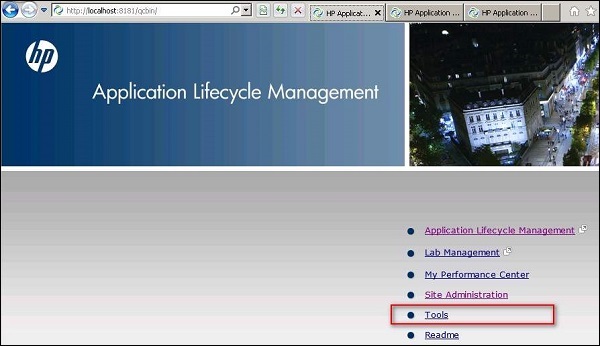
Step 2 - नीचे दिखाए अनुसार एडिंस पेज के "मोर एचपी एएलएम एडिंस" लिंक पर क्लिक करें।
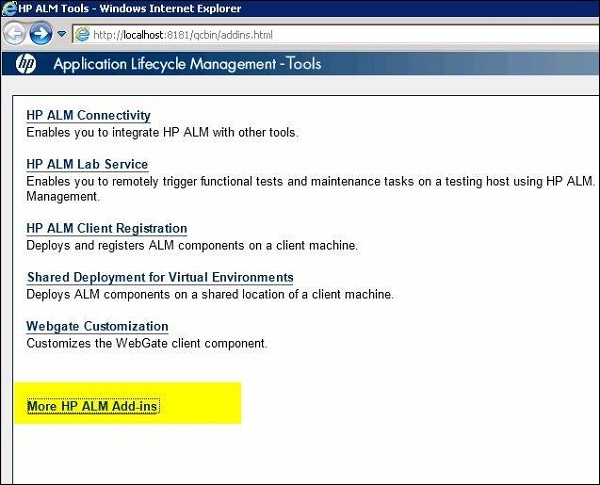
Step 3- एडिंस पेज में, "एचपी एप्लीकेशन के लिए एडिन्स" चुनें और "क्विक टेस्ट प्रोफेशनल" चुनें। "यूनिफ़ाइड फ़ंक्शनल टेस्टिंग" (UFT) के मामले में, उचित रूप से विकल्पों को चुनें और एडिंस को स्थापित करें। स्थापना HP-MS Office Addins के समान है।
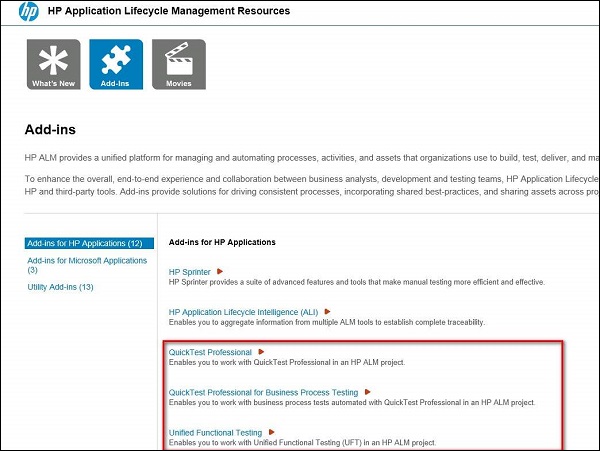
Step 4 - "फ़ाइल" >> "ALM / QC कनेक्शन" पर नेविगेट करके QTP और QC के बीच एक संबंध स्थापित करें।
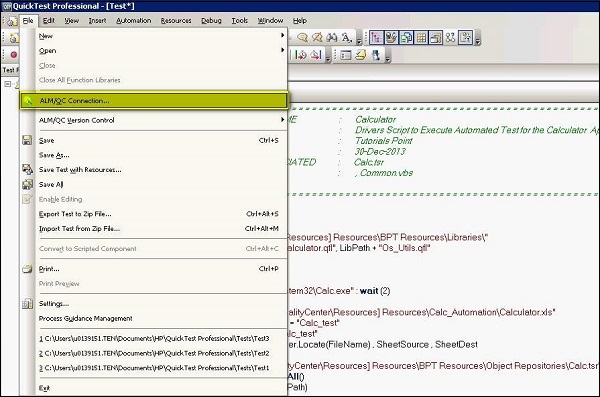
Step 5- एचपी एएलएम कनेक्शन डायलॉग खुलता है। सर्वर URL दर्ज करें जैसा कि नीचे उदाहरण में दिखाया गया है।
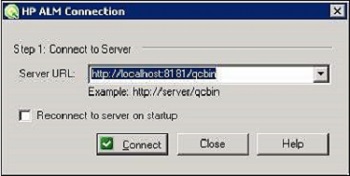
Step 6- URL सही होते ही क्रेडेंशियल डायलॉग खुल जाता है। परीक्षक को संबंधित परियोजना क्षेत्र से जुड़ना होगा।
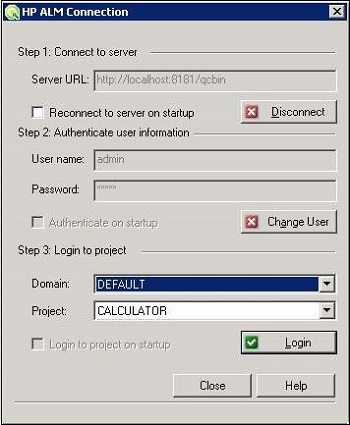
Step 7- ALM कनेक्शन सफल होने के बाद, हमें गुणवत्ता केंद्र में ड्राइवर स्क्रिप्ट को सहेजना होगा। नीचे दिखाए गए अनुसार ALM / QC योजना का चयन करें।
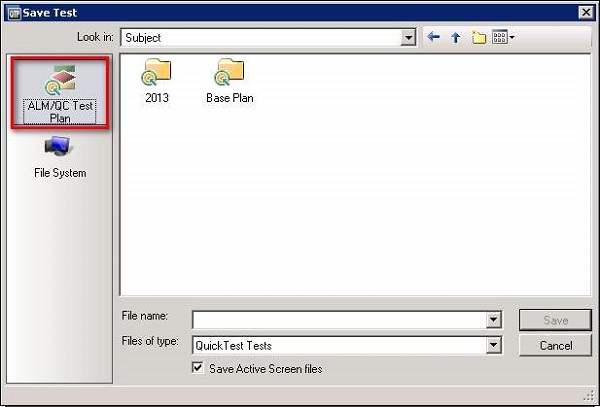
Step 8 - एक बार परीक्षण सहेजे जाने के बाद, हम ALM में देख सकते हैं जहां परीक्षण प्रकार को "क्विक टेस्ट" के रूप में दिखाया गया है।
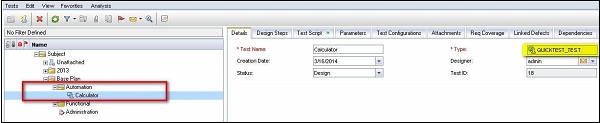
Step 9 - "टेस्ट स्क्रिप्ट" टैब पर नेविगेट करने पर जो केवल तभी दिखाई देता है यदि टेस्ट टाइप "क्विक टेस्ट" का हो, क्यूटीपी स्क्रीन में दिखाई गई स्क्रिप्ट क्वालिटी सेंटर में भी प्रदर्शित होगी।

Step 10 - स्क्रिप्ट निष्पादन के लिए आवश्यक अन्य आवश्यक घटक लाइब्रेरी फाइलें हैं जिन्हें "टेस्ट रिसोर्स" फ़ोल्डर के तहत रखा जा सकता है।
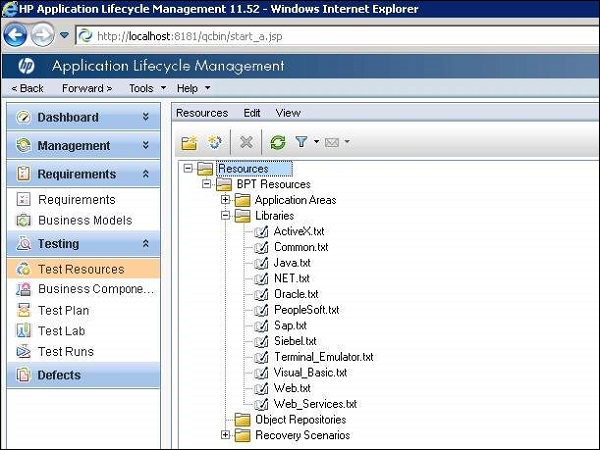
Step 11 - फंक्शन लाइब्रेरी फ़ाइल को ".qfl" या ".vbs" प्रकार का एक नया संसाधन बनाकर जोड़ा जा सकता है।
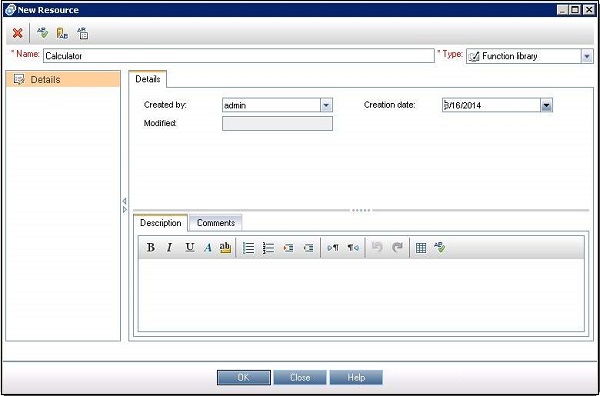
Step 12 - जोड़ा गया पुस्तकालय फ़ाइल संसाधन व्यूअर का उपयोग करके गुणवत्ता केंद्र में पहुँचा जा सकता है।
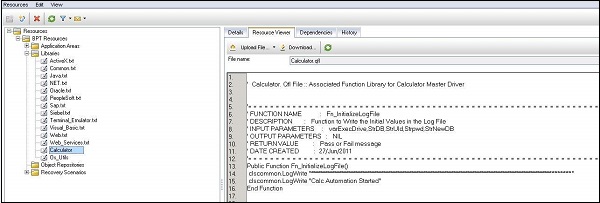
Step 13 - यदि अधिक लाइब्रेरी फ़ाइलें हैं, तो एक ही प्रकार का नया संसाधन ".qfl" या ".vbs" बनाकर जोड़ा जाता है।
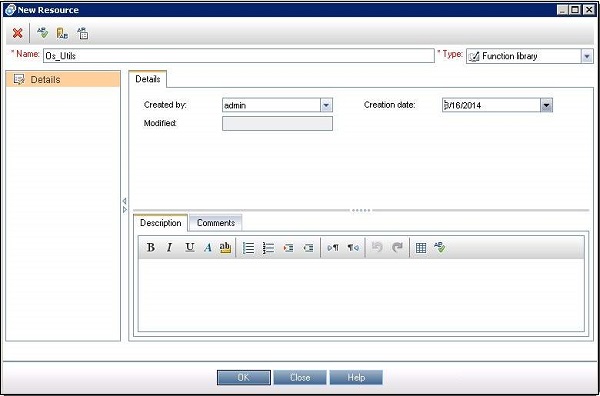
Step 14 - संसाधन व्यूअर का उपयोग करके एक बार फिर, जोड़ा गया पुस्तकालय फ़ाइल गुणवत्ता केंद्र में पहुँचा जा सकता है।
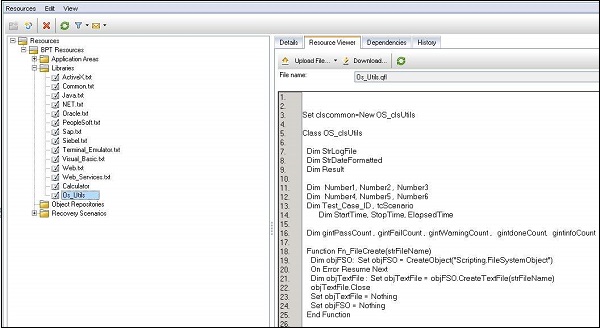
Step 15 - किसी भी स्क्रिप्ट निष्पादन के लिए अगला निर्भर घटक "ऑब्जेक्ट रिपोजिटरी" है जिसे फिर से "संसाधन" अनुभाग के तहत रखा गया है
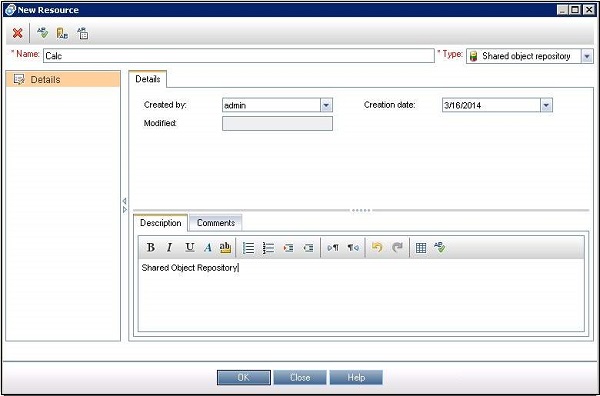
Step 16 - जोड़ा ऑब्जेक्ट रिपोजिटरी और इसके गुणों को "रिसोर्स व्यूअर" का उपयोग करके देखा जा सकता है।

Step 17 - "टेस्ट रिसोर्स" सेक्शन के तहत डेटाटेबल, पैरामीटराइज्ड डेटा सेटअप को भी क्वालिटी सेंटर में रखा जाना चाहिए।
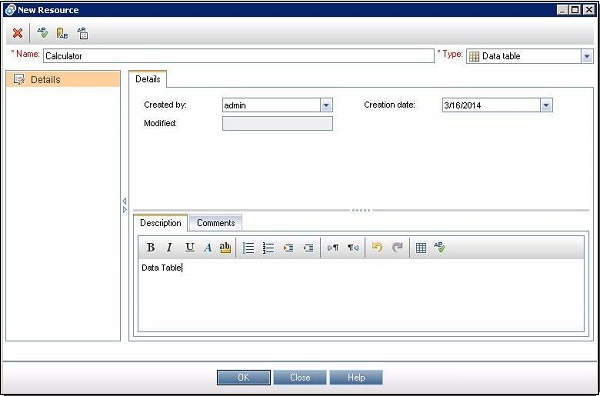
Step 18 - जोड़ा गया डेटा टेबल "रिसोर्स व्यूअर" का उपयोग करके देखा जा सकता है
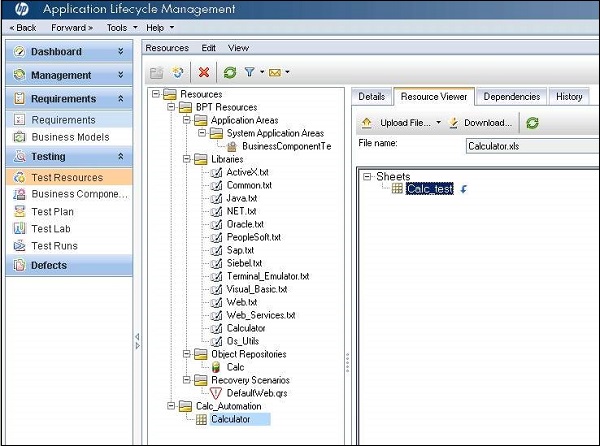
Step 19- डेटाटेबल को अब परीक्षण सेटिंग्स पर मैप किया जाना चाहिए ताकि निष्पादन के दौरान उन्हें चुना जा सके। वही "फाइल" मेनू के "सेटिंग्स" का उपयोग करके किया जा सकता है।
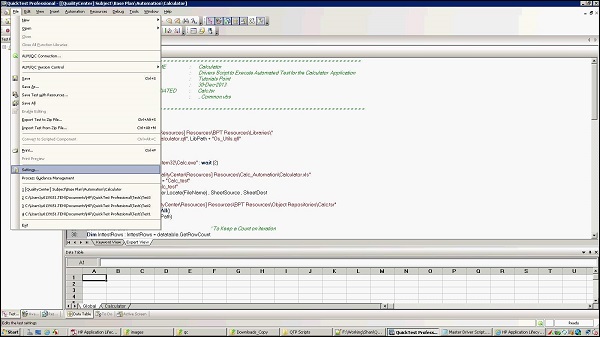
Step 20- टेस्ट सेटिंग्स डायलॉग खुलता है। संसाधन टैब पर नेविगेट करें और उस स्टेबल का चयन करें जिसे हमने स्टेप 16 में जोड़ा था।
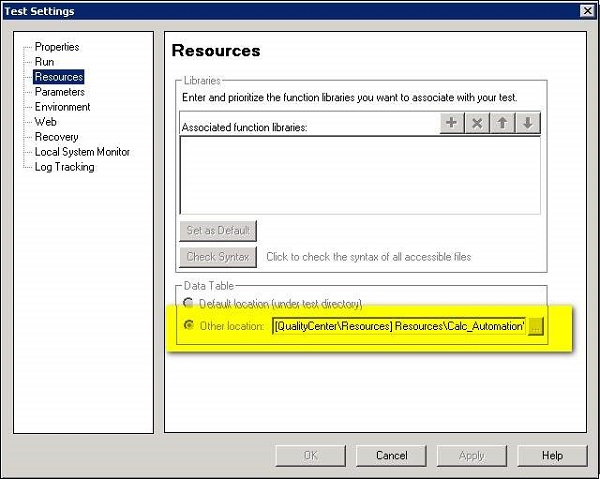
Step 21- अब हम उन परीक्षण संसाधनों का उपयोग कर सकते हैं जो गुणवत्ता केंद्र में क्यूटीपी स्क्रिप्ट में अपलोड किए गए हैं जैसा कि नीचे दिखाया गया है। लाइब्रेरीज़ फाइल्स और ऑब्जेक्ट रिपोज़िटरीज़ गतिशील रूप से बंधी हुई हैं।
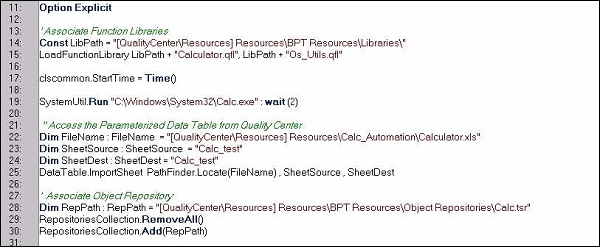
Step 22- अब, हमें QTP को अन्य HP उत्पादों के साथ सहभागिता करने की अनुमति देनी चाहिए। यह QTP को गुणवत्ता केंद्र के साथ सहभागिता करने की अनुमति देगा। "उपकरण" >> "विकल्प" पर जाएं
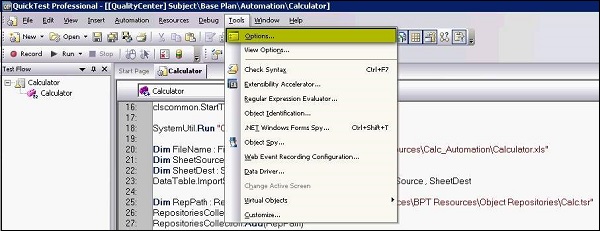
Step 23 - अब, नीचे दिखाए गए अनुसार "अन्य एचपी उत्पादों को परीक्षण और घटकों को चलाने की अनुमति दें" सक्षम करें।
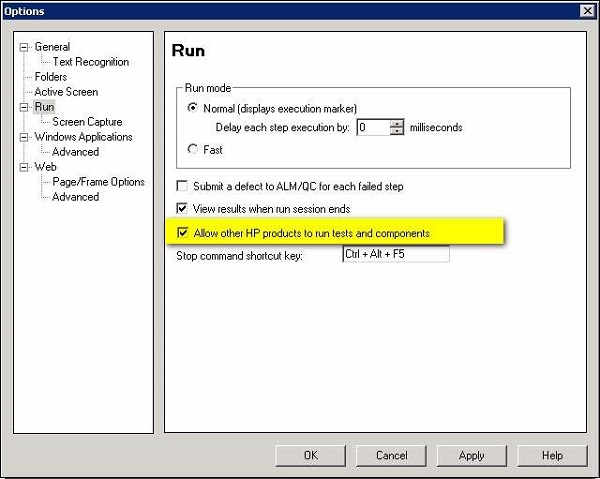
Step 24- अगला कदम "टेस्ट लैब" में परीक्षण को जोड़ना और परीक्षण को निष्पादित करना है। टेस्ट लैब में परीक्षण जोड़ने की प्रक्रिया मैनुअल परीक्षणों की तरह ही रहती है।
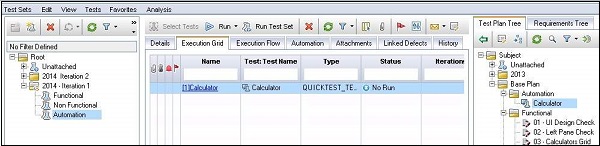
Step 25 - "रन" पर क्लिक करने पर, स्वचालित धावक खुलता है और "स्थानीय रूप से सभी परीक्षण चलाएं" और "रन" को हिट करें।
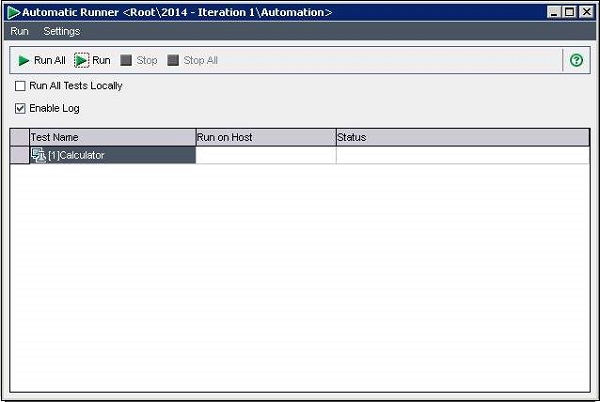
Step 26 - एक बार निष्पादन पूरा हो जाने पर, परीक्षा परिणाम उसी "स्वचालित धावक" संवाद पर प्रदर्शित होता है।
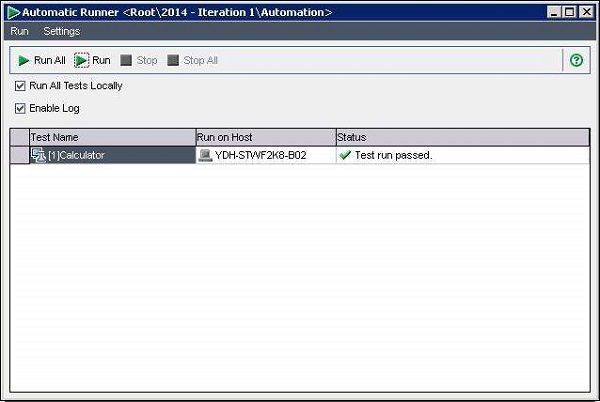
Step 27- टेस्ट लैब में QTP रिपोर्ट अपने आप लोड हो जाती है। निष्पादन के अधिक विवरण के बारे में जानने के लिए उपयोगकर्ता "लॉन्च रिपोर्ट" पर क्लिक कर सकते हैं।
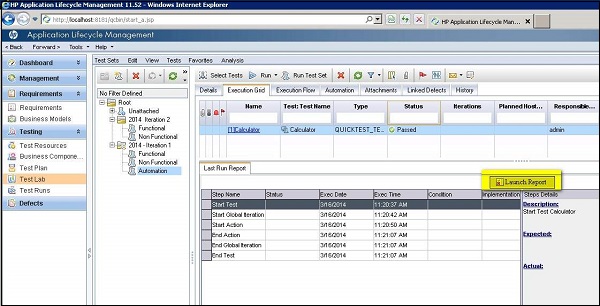
परीक्षण निष्पादन के दौरान, जब अपेक्षित परिणाम वास्तविक परिणाम से मेल नहीं खाता है, तो एक दोष लॉग किया जाना चाहिए। अब हम दोषों से जुड़ी विभिन्न क्रियाओं पर ध्यान केंद्रित करते हैं।
गुणवत्ता केंद्र में टैब के दोषों पर नेविगेट करें और "नए दोष" पर क्लिक करें।
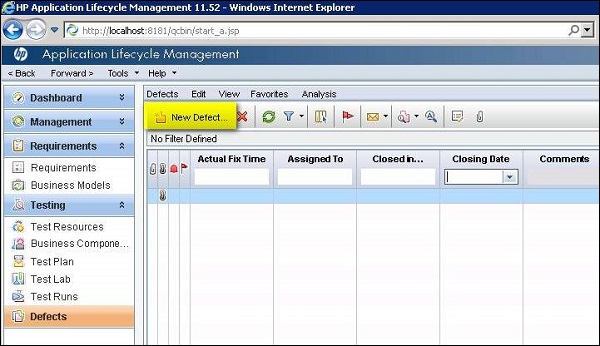
अनिवार्य सारांश जैसे दोष सारांश, गंभीरता और विवरण द्वारा पता लगाएं।
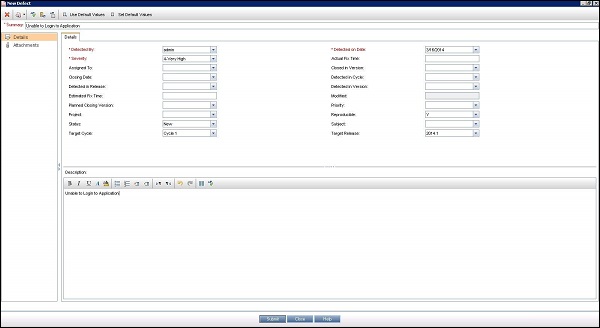
एक बार एक दोष पोस्ट किया गया है, उसी के रूप में नीचे दिखाए गए दोष टैब में पहुँचा जा सकता है।
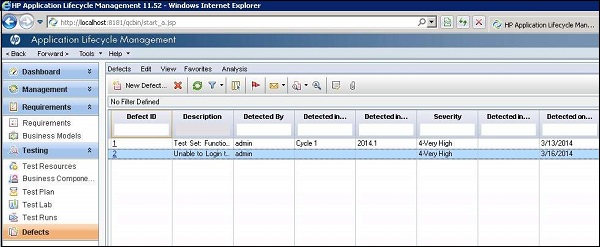
यदि परीक्षण निष्पादन के दौरान दोषों को लॉग किया जाता है, तो चरण और विवरण को परीक्षण के मामले से हटा दिया जाएगा जहां यदि दोष दोष मॉड्यूल में "नई दोष" पर क्लिक करके लॉग किया जाता है, तो उपयोगकर्ता द्वारा मैन्युअल रूप से दर्ज किए जाने के लिए चरणों, विवरण और सारांश की आवश्यकता होती है ।
कई बार परीक्षक "न्यू डिफेक्ट" विंडो में सभी फ़ील्ड मान दर्ज करने की स्थिति में नहीं होंगे। इसके बजाय वे "डिफ़ॉल्ट मान सेट करें" विकल्प का उपयोग कर सकते हैं। इसे नीचे दिखाए गए अनुसार "न्यू डिफेक्ट" विंडो से एक्सेस किया जा सकता है।

"डिफ़ॉल्ट मान सेट करें" संवाद खुलता है। हम "दोष" अनुभाग में प्रत्येक एक फ़ील्ड के लिए एक डिफ़ॉल्ट मान सेट करने में सक्षम होंगे, जिसे "नया दोष" बटन पर क्लिक करने के बाद पूर्व-निर्धारित किया जाएगा। हम इस संवाद बॉक्स में उपयुक्त बटन का उपयोग करके डिफ़ॉल्ट मानों को भी जोड़ / हटा सकते हैं।
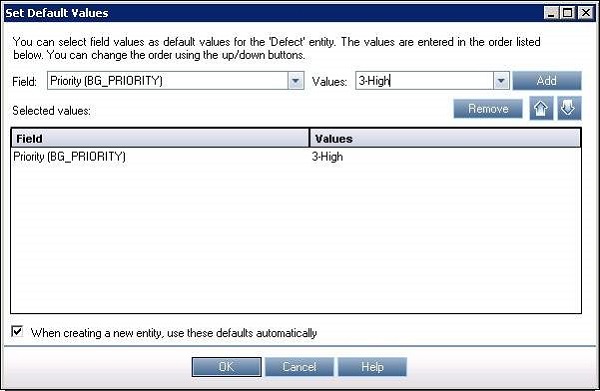
दोष एक्सेल से क्वालिटी सेंटर में भी अपलोड किए जा सकते हैं और यह प्रक्रिया एचपी-एमएस एक्सेल प्लगइन उपयोगिता का उपयोग करके "आवश्यकताएँ" और "टेस्ट केस" अपलोड करने के समान है।
सभी दोषों को डिफ़ॉल्ट रूप से प्रदर्शित किया जाता है, इसलिए उपयोगकर्ता को केवल उन लोगों को प्रदर्शित करने के लिए फ़िल्टर कार्यात्मकताओं का उपयोग करना पड़ता है जो उपयोगकर्ता द्वारा फ़िल्टर किए गए हैं।
डैशबोर्ड टैब में "विश्लेषण दृश्य" और "डैशबोर्ड दृश्य" हैं, जो उपयोगकर्ता को विभिन्न स्वरूपों में एएलएम डेटा का विश्लेषण और प्रदर्शित करने में सक्षम बनाता है। आइए हम उनमें से प्रत्येक के महत्व को विस्तार से समझें।
Analysis View- इसमें विश्लेषण ट्री शामिल है जिसके उपयोग से परियोजना प्रबंधक / क्यूए अपने सभी विश्लेषण आइटमों को व्यवस्थित कर सकते हैं जो निम्नलिखित में से कोई भी हो सकता है। रेखांकन, परियोजना रिपोर्ट और एक्सेल रिपोर्ट।
Dashboard View - इसमें डैशबोर्ड ट्री शामिल है जिसमें प्रबंधक / परीक्षक डैशबोर्ड पृष्ठों को व्यवस्थित करते हैं जो विश्लेषण ट्री में बनाए गए कई ग्राफ़ को व्यवस्थित कर सकते हैं, और उन्हें एक दृश्य में प्रदर्शित कर सकते हैं।
विश्लेषण देखें
Step 1- "विश्लेषण दृश्य" पर जाएं और "+" बटन पर क्लिक करें और "ग्राफ़ विज़ार्ड" चुनें। "ग्राफ़ विज़ार्ड" संवाद खुलता है।

Step 2 - "एंटिटी ग्राफ" चुनें और नीचे दिखाए गए अनुसार "अगला" पर क्लिक करें।

Step 3 - उस तरह के एंटिटी (दोष, टेस्ट केस, रन, टेस्ट कॉन्फ़िगरेशन) का चयन करें जिसके खिलाफ ग्राफ को उत्पन्न करने की आवश्यकता है।

Step 4 - कोई भी उन सभी प्रोजेक्ट्स को चुन सकता है, जिनकी उन्हें एक्सेस मिल गई है या वे सिर्फ वर्तमान प्रोजेक्ट चुन सकते हैं।

Step 5 - कोई रिलीज़ / चक्र के आधार पर फ़िल्टर कर सकता है और यह सुनिश्चित कर सकता है कि केवल प्रासंगिक डेटा प्रदर्शित हो।
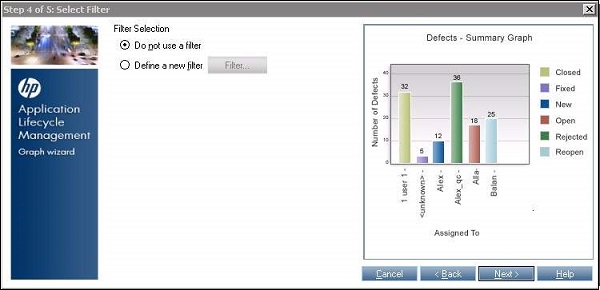
Step 6 - हम किसी विशेष क्षेत्र के आधार पर "ग्रुप बाय" भी कर सकते हैं और यह चुन सकते हैं कि एक्स-एक्सिस के खिलाफ मैप करने की क्या जरूरत है।
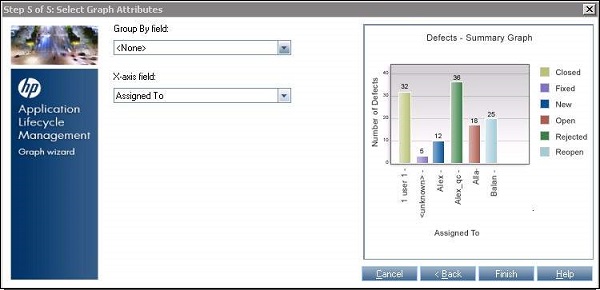
Step 7 - एक बार जब फिनिश बटन पर क्लिक किया जाता है, तो उपयोगकर्ता की पसंद / सेटिंग्स के आधार पर ग्राफ उत्पन्न होता है।
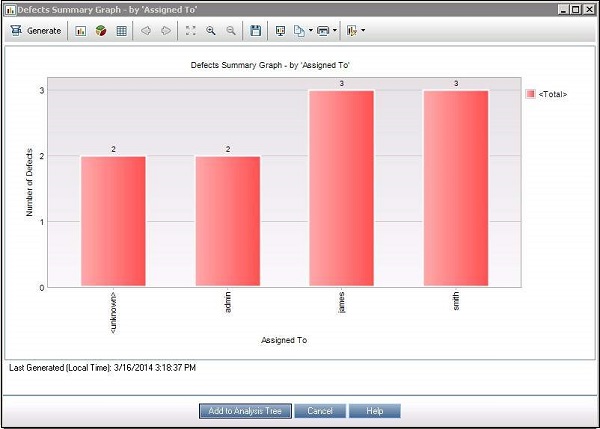
Step 8 - उत्पन्न ग्राफ को सार्वजनिक या निजी के रूप में नामित और सहेजा जा सकता है।
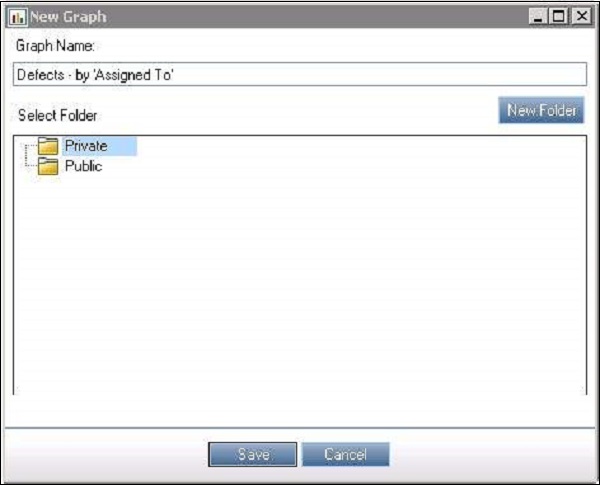
Step 9 : जोड़ा गया ग्राफ अब "डैशबोर्ड" >> "विश्लेषण दृश्य" से एक्सेस किया जा सकता है।
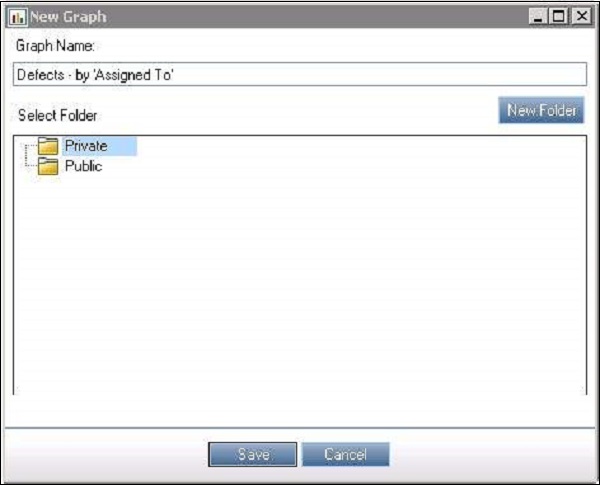
डैशबोर्ड दृश्य
Step 1 - "डैशबोर्ड व्यू" पर जाएं और "नया फ़ोल्डर" बनाएं यदि आप चाहें तो [या] सीधे "नया डैशबोर्ड" बनाएं।

Step 2- "नया डैशबोर्ड" पृष्ठ बनाने पर, विभिन्न टैब उत्पन्न होते हैं। "कॉन्फ़िगरेशन" टैब उनमें से एक है जिसमें उपयोगकर्ता उन ग्राफ़ को जोड़ सकते हैं जिन्हें डैशबोर्ड में जोड़ा जा सकता है।
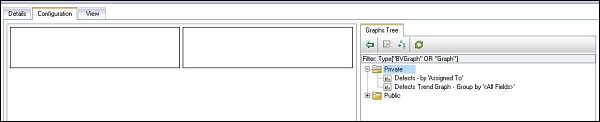
Step 3 - उपयोगकर्ताओं को नवीनतम डेटा प्राप्त करने के लिए जोड़े गए डैशबोर्ड और हिट रिफ्रेश देखने के लिए "व्यू" टैब का उपयोग करना चाहिए।
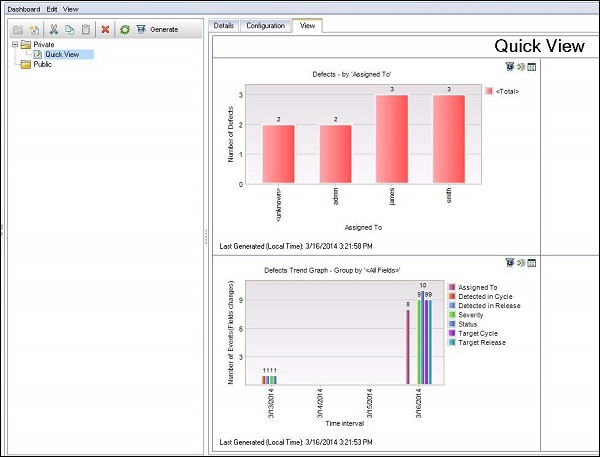
कभी-कभी हम परियोजना को अनुकूलित करने की स्थिति में होते हैं। नीचे मॉड्यूल हैं जो हमें परियोजना को अनुकूलित करने में मदद करेंगे। विस्तार से कार्यक्षमताओं को समझने के लिए इनमें से हर एक लिंक पर क्लिक करें। परियोजना अनुकूलन मॉड्यूल को नीचे दिखाए गए अनुसार "उपकरण" >> "अनुकूलित" करने के लिए नेविगेट करके पहुँचा जा सकता है -
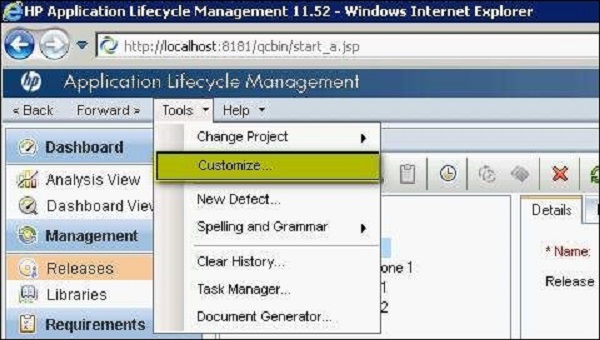
जब कोई प्रोजेक्ट व्यवस्थापक प्रोजेक्ट कस्टमाइज़ेशन को एक्सेस करता है, तो निम्न मॉड्यूल उपयोगकर्ता को कस्टमाइज़ेशन के लिए दिखाया जाएगा।
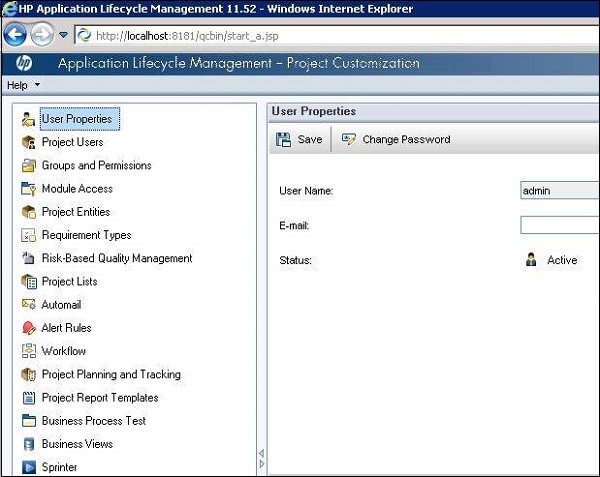
| क्र.सं. | कार्यक्षमता और विवरण |
|---|---|
| 1 | उपयोगकर्ता गुण
उपयोगकर्ता को प्रोफ़ाइल विवरण अपडेट करने में मदद करता है। |
| 2 | परियोजना उपयोगकर्ता
उपयोगकर्ता और उपयोगकर्ता भूमिकाएं जोड़ें / निकालें। |
| 3 | समूह और अनुमतियाँ
समूह प्रीविलेज़ जोड़ें / निकालें |
| 4 | मॉड्यूल एक्सेस
मॉड्यूल स्तर पहुंच संपादित करें। |
| 5 | प्रोजेक्ट एंटिटीज
प्रोजेक्ट फ़ील्ड जोड़ें / संपादित करें / हटाएं |
| 6 | आवश्यकता प्रकार
बनाएँ, संपादित करें, आवश्यकता हटाएं प्रकार |
| 7 | प्रोजेक्ट सूची
सभी प्रोजेक्ट सूची बॉक्स फ़ील्ड जोड़ें, संपादित करें, हटाएं। |
| 8 | automail
विशिष्ट सेटिंग्स के आधार पर मेल भेजें। |
| 9 | अलर्ट नियम
विशिष्ट परिवर्तनों के आधार पर उपयोगकर्ताओं को सचेत करें। |
| 10 | कार्यप्रवाह
दोष फ़ील्ड अनुकूलन। |